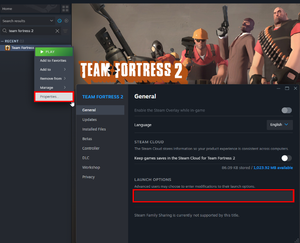Difference between revisions of "Scripting/ru"
m |
m (mc) |
||
| (37 intermediate revisions by 21 users not shown) | |||
| Line 1: | Line 1: | ||
{{DISPLAYTITLE:Написание скриптов}} | {{DISPLAYTITLE:Написание скриптов}} | ||
| + | '''Скриптинг''' — это использование файлов конфигурации (.cfg) для создания различных биндов/байндов (англ. bind) и alias, которые связывают вашу клавиатуру, мышь или джойстик с [[Console/ru|консольными командами]]. Скрипты изначально существуют в Team Fortress, поэтому блокировка от VAC ([[Valve Anti-Cheat/ru|Valve Anti-Cheat]]) невозможна. Использование скриптов варьируется от простейших биндов, таких, как «bind «w» «+forward»» - бинд позволяющий нам двигаться вперед в игре, до скриптов позволяющие строить постройки [[Engineer/ru|инженера]] без КПК при этом используя на клавиатуре всего несколько клавиш! Конечно, любое действие воспроизведенное скриптом можно повторить и без него, но в быстро изменяющейся ситуации, когда каждая секунда на счету, скрипты вам несомненно помогут. | ||
| − | ''' | + | ''Примечание:'' если bind не работает, то могут помочь кавычки. Пример: {{code|bind "r" "voicemenu 2 6"}}. |
| − | + | ==Стандартные Файлы для Скриптов== | |
| + | ''Team Fortress'' автоматически считывает информацию с игровых файлов и выполняет любые скрипты внутри них. Список файлов: | ||
| − | * | + | *config.cfg - стандартный файл с вашими изменениями внутри игры, к примеру, настройка графики, управления, звука и тому подобное. Не зная, какая и за что команда отвечает не стоит изменять там что-либо. |
| + | **config_default.cfg - стандартный файл, с базовыми настройками игры, таких как при первой установке. | ||
| + | *autoexec.cfg - стандартный файл, при каждом включении игры подгружает вписанные в него скрипты, по-стандарту пустой. | ||
| + | *(имя-класса).cfg - файлы для создания скриптов под определенный класс, к примеру, «Pyro.cfg» включится при выборе класса [[Pyro/ru|Поджигателя]] в игре. | ||
| − | + | ==Местонахождение Файлов== | |
| + | В Windows, файлы хранятся в: «<Steam Folder>/SteamApps/common/Team Fortress 2/tf/cfg».<br/> | ||
| + | В Mac, файлы хранятся по адресу: «~/Library/Application Support/Steam/SteamApps/common/Team Fortress 2/tf/cfg».<br/> | ||
| + | После обновления SteamPipe, файлы также могут хранится в «.../SteamApps/common/Team Fortress 2/tf/custom/yourfoldernamehere/cfg».<br/> | ||
| − | == | + | ==Команды== |
| − | + | Ниже приведены команды не используемые нигде кроме скриптов, а также не влияющие напрямую на игровой процесс. | |
| − | |||
| − | === | + | ===Bind=== |
| − | + | Самая простая команда. Выполняет определенное действие при нажатии на определенную кнопку. | |
| − | + | bind [КЛАВИША] [ДЕЙСТВИЕ]<br/> | |
| + | Рекомендуется писать название клавиши и действие в кавычках.<br/> | ||
| + | bind [КЛАВИША] "[ДЕЙСТВИЕ; ДЕЙСТВИЕ 1; ДЕЙСТВИЕ 2]"<br/> | ||
| + | Бинд, содержащий количество действий больше одного, должен быть выделен кавычками, а сами действия, кроме последнего, должны оканчиваться точкой с запятой - «;»<br/> | ||
| − | + | Бинды бывают двух видов: | |
| − | + | bind "e" "+helpme"<br/> | |
| + | При нажатии {{key|E}} игрок позовет медика.<br/> | ||
| − | + | bind "w" "+forward"<br/> | |
| + | При зажимании {{key|W}} игрок пойдет вперед.<br/> | ||
| − | === | + | ===Toggle=== |
| − | + | Эта команда позволяет переключать действия содержащие несколько значений. | |
| − | + | toggle «[ДЕЙСТВИЕ 0 1]» | |
| − | |||
| − | + | ====BindToggle==== | |
| − | + | Команда идентична Toggle, отличается тем, что переключение действия можно привязать к кнопке. | |
| − | + | BindToggle «[КЛАВИША]» «[ДЕЙСТВИЕ 0 1]» | |
| − | + | ||
| − | + | ===IncrementVar=== | |
| − | + | Это позволяет переменным быть уменьшенным или увеличенным настолько, насколько было установлено ограничение. | |
| − | |||
| − | |||
| − | |||
| − | + | bind [КЛАВИША 1] [ПЕРЕМЕННАЯ 75 90 1] <br/> | |
| − | + | bind [КЛАВИША 2] [ПЕРЕМЕННАЯ 75 90 -1]<br/> | |
| − | + | При нажатии на первую клавишу, переменная увеличится на 1 единицу, в итоге мы получим переменную со значением 76.<br/> | |
| − | + | При нажатии на вторую клавишу, переменная уменьшится на 1 единицу, в итоге мы получим число со значением 74.<br/> | |
| − | |||
| − | === | + | ===Alias=== |
| − | + | Эта команда позволяет нам объединить несколько действий в одну команду. Полезно использовать для сокращения биндов, которые состоят из большого количества действий. Может содержать любые команды и переменные. | |
| − | + | Примечание: Можно присвоить любое имя на английском и не содержащее пробелов. | |
| − | |||
| − | |||
| − | |||
| − | : | ||
| − | |||
| − | |||
| − | |||
| − | + | alias Medic! «voicecommand 0 0» | |
| − | + | bind «e» Medic! | |
| − | |||
| − | |||
| − | |||
| − | + | Работает как обычный бинд, при нажатии на {{key|E}} игрок позовет медика. | |
| − | |||
| − | |||
| − | |||
| − | |||
| − | |||
| − | |||
| − | |||
| − | === | + | ===Exec=== |
| − | + | Консольная команда позволяющая подгружать любой файл в игру находящийся в папке «config». | |
| − | |||
| − | |||
| − | |||
| − | |||
| − | |||
| − | |||
| − | |||
| − | |||
| − | |||
| − | + | exec autoexec.cfg<br/> | |
| − | + | Скрипт подгружает в игру ваш «autoexec.cfg»<br/> | |
| − | |||
| − | |||
| − | |||
| − | |||
| − | </ | ||
| − | |||
| − | |||
| − | |||
| − | |||
| − | |||
| − | |||
| − | === | + | ===Echo=== |
| − | + | Эта команда напишет любой текст у вас в консоли. Очень полезно для отладки вашего скрипта. | |
| − | |||
| − | |||
| − | |||
| − | |||
| − | |||
| − | |||
| − | |||
| − | |||
| − | |||
| − | |||
| − | |||
| − | |||
| − | |||
| − | |||
| − | |||
| − | |||
| − | |||
| − | |||
| − | |||
| − | |||
| − | + | echo " Scripting is very useful. "<br/> | |
| − | < | + | Это выведет в консоль: Scripting is very useful. <br/> |
| − | / | + | Примечание: echo неправильно интерпретирует кавычки, их использование приводит к неработоспособности команды. <br/> |
| − | |||
| − | </ | ||
| − | + | ===Wait=== | |
| + | Команда сообщает игре заданное время ожидания до следующего действия.<br/> | ||
| + | Примечание: 1 секунда приравнивается к количеству тикрейта сервера.<br/> | ||
| + | '''Внимание: Wait отключен на некоторых серверах, что приводит к неработоспособности скрипта, а иногда способствует «падению» игры.''' | ||
| − | + | "echo Why did the chicken cross the road?; wait 66; echo To get to the other side!"<br/> | |
| − | + | Скрипт сначала напишет в консоль первую фразу, а через секунду, если тикрейт сервера 66, последнюю.<br/> | |
| − | |||
| − | |||
| − | |||
| − | |||
| − | |||
| − | |||
| − | |||
| − | |||
| − | |||
| − | |||
| − | </ | ||
| − | |||
| − | |||
| − | |||
| − | |||
| − | |||
| − | < | ||
| − | |||
| − | |||
| − | |||
| − | |||
| − | + | == Файлы .cfg, относящиеся к конкретному классу == | |
| − | + | При переключении на определенный класс игра запускает соответствующий CFG-файл (если он существует), названный, в соответствии с названием класса. | |
| − | |||
| − | |||
| − | |||
| − | |||
| − | |||
| − | |||
| − | |||
| − | |||
| − | |||
| − | |||
| − | |||
| − | |||
| − | |||
<pre> | <pre> | ||
| − | + | scout.cfg (разведчик) | |
| + | soldier.cfg (солдат) | ||
| + | pyro.cfg (поджигатель) | ||
| + | demoman.cfg (подрывник) | ||
| + | heavyweapons.cfg (пулемётчик) | ||
| + | engineer.cfg (инженер) | ||
| + | medic.cfg (медик) | ||
| + | sniper.cfg (снайпер) | ||
| + | spy.cfg (шпион) | ||
</pre> | </pre> | ||
| − | |||
| − | + | Это позволяет игроку использовать разные комбинации клавиш и игровые настройки для каждого класса. | |
| − | === | + | === .vpk и .cfg файлы === |
| − | + | [[vdc:VPK|.vpk]] files take priority over config files located within the {{code|cfg}} folder. Mods using {{code|.vpk}} files may run the risk of negatively interfering with any custom configuration changes, however, some mods provide methods to override the configs from within the .vpk files natively. | |
| + | Файлы [[vdc:VPK|.vpk]] имеют приоритет над файлами конфигурации (.cfg), расположенными в папке {{code|cfg}}. Моды, использующие файлы {{code|.vpk}}, могут создавать риск ошибок на любые пользовательские изменения конфигурации, однако некоторые моды предоставляют методы для переопределения конфигураций из файлов .vpk в файлы .cfg изначально. | ||
| − | + | == Параметры запуска == | |
| − | + | Параметры запуска могут быть использованы для изменения режима работы TF2, как с точки зрения производительности, так и функциональности. Смю полный список параметров запуска в разделе {{vdc|Command Line Options|Параметры командной строки}}. | |
| − | + | === Настройки параметров запуска === | |
| − | + | [[File:Setting Launch Options.png|thumb|none|Наглядное руководство по настройке параметров запуска.]] | |
| + | # Right-click on the game title under the '''Library''' in Steam and select '''Properties'''. | ||
| + | # Щёлкните правой кнопкой мыши на названии игры в разделе '''Библиотека''' в Steam и выберите '''Свойства...''' | ||
| + | # В вкладке '''Общие''' найдите строку '''Параметры запуска'''. | ||
| + | # Введите параметры запуска, которые вы хотите применить (обязательно разделяйте каждый параметр пробелом). | ||
| + | # Закройте окно '''Свойства''' и запустите игру. | ||
| − | + | ===Режим отображения=== | |
| − | + | Обратите внимание, что это может привести к неправильной настройке режима отображения, который может конфликтовать с другими параметрами, и также привести к снижению производительности. По возможности, вам следует использовать игровые настройки, заместо данного параметра | |
| − | + | ====Разрешение==== | |
| − | + | Параметр запуска: '''-w # -h #''' | |
| − | + | :''Описание:'' Запускает игру в заданной высоте и ширине (w - ширина, h - высота). | |
| − | + | ====Refresh Rate==== | |
| − | + | Параметр запуска: '''-freq #''' | |
| − | + | :''Описание:'' Forces the game refresh rate in Hz. | |
| − | + | ====В окне==== | |
| − | + | Параметр запуска: '''-windowed''' | |
| − | + | :''Описание:'' Запускает игру в режиме отображения «В окне». | |
| − | + | ====В окне (без рамки)==== | |
| − | + | Параметр запуска: '''-noborder''' | |
| − | + | :''Описание:'' Запускает игру в режиме «в окне», но без границ окна. | |
| − | + | ====На весь экран==== | |
| − | + | Параметр запуска: '''-fullscreen''' | |
| − | + | :''Описание:'' Запускает игру в режиме «На весь экран». | |
| − | |||
| − | |||
| − | |||
| − | |||
| − | |||
| − | |||
| − | |||
| − | + | ===Периферийная поддержка=== | |
| + | ====Отключить поддержку джойстика==== | ||
| + | Параметр запуска: '''-nojoy''' | ||
| + | :''Описание:'' Предотвращает загрузку джойстиков, что увеличивает время запуска и расход памяти. Не используйте это, если вы собираетесь использовать джойстик в игре. | ||
| + | ====Отключить поддержку Steam Controller==== | ||
| + | Параметр запуска: '''-nosteamcontroller''' | ||
| + | :''Описание:'' Предотвращает загрузку Steam Сontroller, что увеличивает время запуска и объем используемой памяти. Не используйте это, если вы собираетесь использовать Steam controller в игре. | ||
| − | ''' | + | ===Программное обеспечение=== |
| + | ====Отключить SourceTV==== | ||
| + | Параметр запуска: '''-nohltv''' | ||
| + | :''Описание:'' Отключает поддержку [[SourceTV/ru|SourceTV]], что улучшает использование памяти. Не используйте это, если вы используете SourceTV. | ||
| − | == | + | ===Сетевые параметры=== |
| − | ''' | + | ====Включить поддельный IP-адрес==== |
| + | Параметр запуска: '''-enablefakeip''' | ||
| + | :''Описание:'' Uses a [[w:Reserved IP addresses|Зарезервированные IP-адреса]] вместо вашего собственного и анонимный идентификатор сервера при использовании локального сервера. Если параметр {{code|sv_lan}} установлен на значении {{code|0}} - это позволит другим игрокам подключаться к вашему локальному серверу. | ||
| − | === | + | ===Параметры игрового движка=== |
| − | + | ====Отключить вступительную заставку==== | |
| − | + | Launch Option: '''-novid''' | |
| − | + | :''Описание:'' Удаляет вступительную заставку Valve, показанное при запуске игры, что сокращает время загрузки. | |
| − | |||
| − | |||
| − | |||
| − | |||
| − | |||
| − | === | + | ====Изменения лимита частиц==== |
| − | + | Параметр запуска: '''-particles #''' | |
| − | + | :''Описание:'' Ограничивает количество частиц на экране. Установите для параметра # значение от '1' и не более 512. | |
| − | |||
| − | |||
| − | |||
| − | |||
| − | |||
| − | |||
| − | |||
| − | |||
| − | |||
| − | |||
| − | |||
| − | |||
| − | === | + | ====Предварительный рендеринг шрифтов в кэше==== |
| − | + | Параметр запуска: '''-precachefontchars''' | |
| − | + | :''Описание:'' Предварительно кэширует рендеринг шрифта для распространённых символов, сокращая время рендеринга. | |
| − | |||
| − | |||
| − | |||
| − | |||
| − | |||
| − | |||
| − | |||
| − | |||
| − | |||
| − | |||
| − | === | + | ====Отключить потоковую передачу текстур==== |
| − | + | Параметр запуска: '''-no_texture_stream''' | |
| − | + | :''Описание:'' Отключает использование текстур более низкого качества при загрузке версий более высокого качества. Это позволяет мгновенно загружать версии более высокого качества. Отключение потоковой передачи текстур приводит к повышению производительности в системах, работающих на графических процессорах с низким объёмом видеопамяти. | |
| − | |||
| − | |||
| − | |||
| − | |||
| − | |||
| − | |||
| − | |||
| − | |||
| − | |||
| − | |||
| − | |||
| − | |||
| − | |||
| − | |||
| − | |||
| − | |||
| − | |||
| − | |||
| − | |||
| − | |||
| − | === | + | ===Выбор версии DirectX (только на Windows ОС)=== |
| − | + | Параметр запуска: '''-dxlevel #''' | |
| − | + | :''Описание:'' Выбирает версию DirectX, используемую в игре; принимает множество значений в диапазоне от 80 до 100. Ручная настройка уровней DirectX является экспериментальной и обычно изменяется для поддержки более старого оборудования. | |
| − | + | ::'-dxlevel 100' использует DirectX 9. Аппаратное обеспечение автоматически определяется для выбора графических возможностей системы. | |
| − | + | ::'-dxlevel 81' самая стабильная версия DirectX для графических процессоров, выпущенных до 2004 года. DirectX 8 имеет ограниченный набор функций, таких как отсутствие [[War Paint/ru|Боевых окрасок на оружии]] и прозрачности на моделях (таких как [[Voodoo-Cursed Soul/ru|Проклятая душа вуду]]). Значения ниже 81 приведут к еще большему количеству графических ошибок. Этого следует избегать, за исключением случаев, когда это необходимо по совместимости с оборудованием. | |
| − | + | :Примечание: После однократного запуска игры с помощью команды -dxlevel игру следует закрыть, а затем полностью удалить параметр запуска, прежде чем запускать игру снова. | |
| − | |||
| − | |||
| − | |||
| − | |||
| − | === | + | ===Vulkan (только на Windows ОС)=== |
| − | + | Параметр запуска: '''-vulkan''' | |
| − | + | :''Описание:'' Включает [[w:Vulkan/Vulkan]] вместо DirectX. В системах Linux Vulkan включен по умолчанию. | |
| − | |||
| − | |||
| − | |||
| − | |||
| − | |||
| − | |||
| − | === | + | ===Запуск скрипта при запуске игры=== |
| − | + | Параметр запуска: '''+exec script.cfg''' | |
| − | + | :''Описание:'' Запускает указанный скрипт при запуске игры. | |
| − | + | {{Note|Примечание: скрипт, названный {{code|autoexec.cfg}} автоматически запускается при запуске игры.}} | |
| − | |||
| − | |||
| − | |||
| − | |||
| − | |||
| − | |||
| − | |||
| − | === | + | ==Список имен клавиш== |
| − | + | Наведите курсор на клавишу, чтобы увидеть имя. | |
| − | + | <code> | |
| − | + | {| | |
| − | + | ! width="45%" <!-- Main keyboard -->| | |
| − | + | ! width="4%" <!-- Spacing -->| | |
| − | + | ! width="20%" <!-- Special keys -->| | |
| − | + | ! width="1%" <!-- Spacing -->| | |
| − | + | ! width="25%" <!-- Keypad 1 -->| | |
| − | + | ! width="5%" <!-- Keypad 2 -->| | |
| − | + | |- | |
| − | + | | | |
| + | {{tooltip|{{key|ESC}}|ESCAPE}} | ||
| + | {{tooltip|{{key|F1}}|F1}} | ||
| + | {{tooltip|{{key|F2}}|F2}} | ||
| + | {{tooltip|{{key|F3}}|F3}} | ||
| + | {{tooltip|{{key|F4}}|F4}} | ||
| + | {{tooltip|{{key|F5}}|F5}} | ||
| + | {{tooltip|{{key|F6}}|F6}} | ||
| + | {{tooltip|{{key|F7}}|F7}} | ||
| + | {{tooltip|{{key|F8}}|F8}} | ||
| + | {{tooltip|{{key|F9}}|F9}} | ||
| + | {{tooltip|{{key|F10}}|F10}} | ||
| + | {{tooltip|{{key|F11}}|F11}} | ||
| + | {{tooltip|{{key|F12}}|F12}} | ||
| − | + | {{tooltip|{{key|`}}|`}} | |
| − | + | {{tooltip|{{key|1}}|1}} | |
| + | {{tooltip|{{key|2}}|2}} | ||
| + | {{tooltip|{{key|3}}|3}} | ||
| + | {{tooltip|{{key|4}}|4}} | ||
| + | {{tooltip|{{key|5}}|5}} | ||
| + | {{tooltip|{{key|6}}|6}} | ||
| + | {{tooltip|{{key|7}}|7}} | ||
| + | {{tooltip|{{key|8}}|8}} | ||
| + | {{tooltip|{{key|9}}|9}} | ||
| + | {{tooltip|{{key|0}}|0}} | ||
| + | {{tooltip|{{key|-}}|-}} | ||
| + | {{tooltip|{{key|{{=}}}}|{{=}}}} | ||
| + | {{tooltip|{{key|Delete}}|BACKSPACE}} | ||
| − | + | {{tooltip|{{key|TAB}}|TAB}} | |
| − | + | {{tooltip|{{key|Q}}|Q}} | |
| − | + | {{tooltip|{{key|W}}|W}} | |
| − | + | {{tooltip|{{key|E}}|E}} | |
| − | + | {{tooltip|{{key|R}}|R}} | |
| − | + | {{tooltip|{{key|T}}|T}} | |
| − | + | {{tooltip|{{key|Y}}|Y}} | |
| − | + | {{tooltip|{{key|U}}|U}} | |
| − | + | {{tooltip|{{key|I}}|I}} | |
| − | + | {{tooltip|{{key|O}}|O}} | |
| + | {{tooltip|{{key|P}}|P}} | ||
| + | {{tooltip|{{key|[}}|[}} | ||
| + | {{tooltip|{{key|]}}|]}} | ||
| + | {{tooltip|{{key|\}}|\}} | ||
| − | + | {{tooltip|{{key|⇪ Caps}}|CAPSLOCK}} | |
| − | + | {{tooltip|{{key|A}}|A}} | |
| − | + | {{tooltip|{{key|S}}|S}} | |
| − | + | {{tooltip|{{key|D}}|D}} | |
| − | + | {{tooltip|{{key|F}}|F}} | |
| − | + | {{tooltip|{{key|G}}|G}} | |
| − | + | {{tooltip|{{key|H}}|H}} | |
| − | + | {{tooltip|{{key|J}}|J}} | |
| − | + | {{tooltip|{{key|K}}|K}} | |
| − | + | {{tooltip|{{key|L}}|L}} | |
| − | + | {{tooltip|{{key|;}}|SEMICOLON}} | |
| − | + | {{tooltip|{{key|'}}|'}} | |
| − | + | {{tooltip|{{key| ↵ }}|ENTER}} | |
| − | |||
| − | |||
| − | |||
| − | |||
| − | |||
| − | |||
| − | |||
| − | |||
| − | |||
| − | |||
| − | |||
| − | |||
| − | |||
| − | |||
| − | |||
| − | |||
| − | |||
| − | |||
| − | |||
| − | |||
| − | |||
| − | |||
| − | |||
| − | |||
| − | |||
| − | |||
| − | |||
| − | |||
| − | |||
| − | |||
| − | |||
| − | |||
| − | |||
| − | |||
| − | |||
| − | |||
| − | |||
| − | |||
| − | |||
| − | |||
| − | |||
| − | |||
| − | |||
| − | |||
| − | |||
| − | |||
| − | |||
| − | |||
| − | |||
| − | |||
| − | |||
| − | |||
| − | |||
| − | |||
| − | |||
| − | |||
| − | + | {{tooltip|{{key|Shift}}|SHIFT}} | |
| − | + | {{tooltip|{{key|Z}}|Z}} | |
| − | + | {{tooltip|{{key|X}}|X}} | |
| − | + | {{tooltip|{{key|C}}|C}} | |
| − | + | {{tooltip|{{key|V}}|V}} | |
| − | + | {{tooltip|{{key|B}}|B}} | |
| − | + | {{tooltip|{{key|N}}|N}} | |
| − | + | {{tooltip|{{key|M}}|M}} | |
| − | + | {{tooltip|{{key|,}}|,}} | |
| − | + | {{tooltip|{{key|.}}|.}} | |
| − | + | {{tooltip|{{key|/}}|/}} | |
| − | + | {{tooltip|{{key|Shift}}|RSHIFT}} | |
| − | |||
| − | |||
| − | |||
| − | |||
| − | |||
| − | |||
| − | |||
| − | |||
| − | |||
| − | |||
| − | |||
| − | |||
| − | |||
| − | |||
| − | |||
| − | |||
| − | |||
| − | |||
| − | |||
| − | |||
| − | |||
| − | |||
| − | |||
| − | |||
| − | + | {{tooltip|{{key|Ctrl}}|CTRL}} | |
| − | + | {{tooltip|{{key|⊞}}|LWIN}} | |
| − | + | {{tooltip|{{key|Alt}}|ALT}} | |
| − | + | {{tooltip|{{key| Spacebar }}|SPACE}} | |
| − | + | {{tooltip|{{key|⊞}}|RWIN}} | |
| − | + | {{tooltip|{{key|Menu}}|Cannot be bound}} | |
| − | + | {{tooltip|{{key|Ctrl}}|RCTRL}} | |
| − | |||
| − | |||
| − | |||
| − | |||
| − | |||
| − | |||
| − | + | |<!-- Spacing --> | |
| + | | | ||
| + | {{tooltip|{{key|PrtScn}}|Cannot be bound}} | ||
| + | {{tooltip|{{key|ScrLk}}|SCROLLOCK}} | ||
| + | {{tooltip|{{key|Pause}}|NUMLOCK}} | ||
| − | + | {{tooltip|{{key|Insert}}|INS}} | |
| + | {{tooltip|{{key|Home}}|HOME}} | ||
| + | {{tooltip|{{key|PgUp}}|PGUP}} | ||
| − | + | {{tooltip|{{key|Delete}}|DEL}} | |
| + | {{tooltip|{{key|End}}|END}} | ||
| + | {{tooltip|{{key|PgDn}}|PGDN}} | ||
| − | |||
| − | + | {{tooltip|{{key|↑}}|UPARROW}} | |
| − | + | {{tooltip|{{key|←}}|LEFTARROW}} | |
| + | {{tooltip|{{key|↓}}|DOWNARROW}} | ||
| + | {{tooltip|{{key|→}}|RIGHTARROW}} | ||
| + | |<!-- Spacing --> | ||
| + | | | ||
| − | + | {{Scripting Numpad}} | |
| + | |} | ||
| − | + | {| | |
| + | ! align="left"| Кнопка мыши | ||
| + | ! имя клавиши | ||
| + | |- | ||
| + | | Колесико вверх | ||
| + | | MWHEELUP | ||
| + | |- | ||
| + | | Колесико вниз | ||
| + | | MWHEELDOWN | ||
| + | |- | ||
| + | | ЛКМ | ||
| + | | MOUSE1 | ||
| + | |- | ||
| + | | ПКМ | ||
| + | | MOUSE2 | ||
| + | |- | ||
| + | | Колесико | ||
| + | | MOUSE3 | ||
| + | |- | ||
| + | | Вперед | ||
| + | | MOUSE4 | ||
| + | |- | ||
| + | | Назад | ||
| + | | MOUSE5 | ||
| + | |} | ||
| − | + | </code> | |
| − | + | ==Полезные команды== | |
| + | {{Main|vdc:List_of_TF2_console_commands_and_variables|l1=Список команд и переменных TF2(англ.)}} | ||
| − | + | ===Маскировка=== | |
| + | Команда <code>disguise</code> имеет два значения, первая отвечает за класс, вторая за команду. | ||
| + | :'''Класс''' | ||
| + | :1. Разведчик | ||
| + | :2. Снайпер | ||
| + | :3. Солдат | ||
| + | :4. Подрывник | ||
| + | :5. Медик | ||
| + | :6. Пулеметчик | ||
| + | :7. Поджигатель | ||
| + | :8. Шпион | ||
| + | :9. Инженер | ||
| − | + | :'''Команда''' | |
| + | :1. СИН | ||
| + | :2. КРС | ||
| + | :-1. Противположная команда | ||
| + | :-2. Своя команда. | ||
| − | + | При <code>disguise 5 1</code> вы замаскируетесь под синего медика, а так <code>disguise 7 -2</code> под дружественного поджигателя.<br/> | |
| + | Примечание: Маскировка под дружественного шпиона отключает маскировку.<br/> | ||
| − | + | ===Постройки=== | |
| + | Команда <code>build</code> имеет два значения, первая отвечает за саму постройку, вторая за её тип. | ||
| + | <br /><code>build 0 0</code> построит [[Dispenser/ru|Раздатчик]] <small>(Только инженер)</small> | ||
| + | <br /><code>build 1 0</code> построит [[teleporter entrance/ru|Телепорт]] <small>(Только инженер)</small> | ||
| + | <br /><code>build 1 1</code> построит Выход телепорта <small>(Только инженер)</small> | ||
| + | <br /><code>build 2 0</code> построит [[Sentry Gun/ru|Турель]] <small>(Только инженер)</small> | ||
| + | <br /><code>build 3 0</code> построит [[Sapper/ru|Жучок]] <small>(Только шпион)</small> | ||
| − | + | Аналогичным образом, команда <code>destroy</code> будет разрушать постройки. | |
| + | <br /><code>destroy 0 0</code> разрушит [[Dispenser/ru|Раздатчик]] <small>(Только инженер)</small> | ||
| + | <br /><code>destroy 1 0</code> разрушит [[teleporter entrance/ru|Телепорт]] <small>(Только инженер)</small> | ||
| + | <br /><code>destroy 1 1</code> разрушит Выход телепорта <small>(Только инженер)</small> | ||
| + | <br /><code>destroy 2 0</code> разрушит [[Sentry Gun/ru|Турель]] <small>(Только инженер)</small> | ||
| + | <br />Примечание: Жучки не разрушаются. | ||
| − | + | ===Голосовое меню=== | |
| + | Команда <code>voicemenu</code> имеет два значения, первое отвечает за номер меню, второе за номер команды. | ||
| + | *0 (<code>Голосовое меню 1</code>) | ||
| + | *:0: {{botignore|МЕДИК!}} | ||
| + | *:1: Спасибо! | ||
| + | *:2: Вперед! Вперед! | ||
| + | *:3: Продвигаемся! | ||
| + | *:4: Налево | ||
| + | *:5: Направо | ||
| + | *:6: Да | ||
| + | *:7: Нет | ||
| + | *1 (<code>Голосовое меню 2</code>) | ||
| + | *:0: Нас атакуют! | ||
| + | *:1: Шпион! | ||
| + | *:2: Впереди турель! | ||
| + | *:3: Постройте телепорт | ||
| + | *:4: Постройте раздатчик | ||
| + | *:5: Постройте турель | ||
| + | *:6: Давай убер! | ||
| + | *:7: {{botignore|МЕДИК: Убер-заряд накоплен}} | ||
| + | *2 (<code>Голосовое меню 3</code>) | ||
| + | *:0: На помощь! | ||
| + | *:1: Боевой клич | ||
| + | *:2: Молодцы | ||
| + | *:3: Глупцы | ||
| + | *:4: Одобрение | ||
| + | *:5: Негативная реакция | ||
| + | *:6: Отличный выстрел | ||
| + | *:7: Хорошая работа | ||
| − | + | Примечание: Порядковый номер указан на единицу меньше, чем в игре. | |
| − | + | === Телепортация Озарением === | |
| + | The <code>eureka_teleport</code> Инженер, может телепортироваться при помощи [[Eureka Effect/ru|Озарения]] с зажатой клавишей на зону возрождения или к своему выходу из телепорта. | ||
| + | *<code>eureka_teleport 0</code> телепортирует к зоне возрождения | ||
| + | *<code>eureka_teleport 1</code> телепортирует игрока к [[teleporter exit/ru|выходу из телепорта]]. | ||
| − | + | ===Разное=== | |
| + | *<code>clear</code> очищает полностью консоль от текста. | ||
| + | *<code>fov_desired (75-90)</code> устанавливает ваше [[Field of View/ru|поле зрения]]. | ||
| + | *<code>viewmodel_fov </code> устанавливает поле обзора для вашего оружия. По-стандарту используется значение 55. | ||
| + | *<code>r_drawviewmodel (0/1)</code> показывает (1) или скрывает (0) ваше оружие на экране. | ||
| + | *<code>lastdisguise</code> маскирует вас под последнюю использованную маскировку. <small>(Только шпион)</small> | ||
| + | *<code>load_itempreset [0, 1, 2, 3]</code> загружает наборы снаряжения [А, Б, В, Г]. | ||
| + | *<code>say "message"</code> отправит сообщение в общий чат. | ||
| + | *<code>say_team "message"</code> отправит сообщение в командный чат. | ||
| + | *<code>+taunt</code> активирует насмешку. | ||
| + | *<code>+use_action_slot_item</code> использует предмет в слоте действия. | ||
| + | *<code>volume (0-1)</code> изменяет громкость в игре | ||
| − | + | ==Расширенные Методы Написания Скриптов== | |
| + | ===Toggle=== | ||
| + | Использование Toggle для действия которое требует удерживания клавиши. | ||
| − | + | <code> | |
| + | bind "w" toggle<br/> | ||
| + | alias toggle "enable"<br/> | ||
| + | alias enable "alias toggle disable; +forward"<br/> | ||
| + | alias disable "alias toggle enable; -forward"<br/> | ||
| + | </code> | ||
| + | Скрипт заставляет игрока бежать вперед при нажатии {{key|W}}, а при повторном нажатии заставит его остановится. | ||
| − | + | ===Комбинации клавиш=== | |
| + | Это делает возможным использование сочетаний, что сокращает общее количество занятых клавиш, да и просто является удобным. | ||
| − | + | <code> | |
| + | bind "e" call<br/> | ||
| + | alias call Call_For_Medic<br/> | ||
| + | alias Call_For_Medic "Voicemenu 0 0"<br/> | ||
| + | alias Call_For_Ubercharge "Voicemenu 1 6"<br/> | ||
| + | </code> | ||
| + | На данный момент, при нажатии {{key|E}}, скрипт будет работать как обычная команда «МЕДИК»! , но остался не использованным alias с командой «Давай убер!».<br/> | ||
| + | <code> | ||
| + | bind shift +toggleState<br/> | ||
| + | alias +toggleState "alias call Call_For_Ubercharge"<br/> | ||
| + | alias -toggleState "alias call Call_For_Medic<br/> | ||
| + | </code> | ||
| + | Готово! Теперь при нажатии {{key|E}} игрок зовет медика, а при нажатии {{key|Shift}}+{{key|E}} он попросит дать убер. | ||
| − | + | ===Wait-test (Wait-тест)=== | |
| + | Скрипт, проверяющий на работоспособность команду <code>wait</code> на сервере к которому вы присоединились.<br/> | ||
| − | + | <code>alias waitTester "alias waitTest waitPositive; wait; waitTest"<br/> | |
| + | alias wait "alias waitTest waitNegative"<br/> | ||
| + | alias waitPositive "echo Wait is enabled on this server.; exec waitPositive.cfg"<br/> | ||
| + | alias waitNegative "echo Wait is DISABLED on this server!; exec waitNegative.cfg"<br/> | ||
| + | waitTester</code><br/> | ||
| + | Скрипт основан на том, что если <code>wait</code> отключен на сервере то его имя можно использовать в alias, таким образом, если на сервере отключён <code>wait</code> то включится alias с аналогичным именем и сообщит нам об этом в консоль, и запустит файл «waitNegative.cfg», в обратном случае, в консоли будет сообщение о действии команды <code>wait</code> и запустится файл «waitPositive.cfg» | ||
| − | + | === Loops (Циклы)=== | |
| + | '''Внимание: Циклы без использования <code>wait</code> могут привести к зависанию игры.'''<br/> | ||
| + | Использование alias, который обращается к самому себе - бесконечный цикл, потому что эти скрипты нельзя сломать или перезапустить. Так или иначе, цикл включает в себя две части: Часть ожидания и часть повторения.<br/> | ||
| + | <code>alias loop "+taunt; wait 132; redirect"<br/> | ||
| + | alias redirect loop<br/> | ||
| + | bind g "redirect"<br/> | ||
| + | bind o "alias redirect break"<br/> | ||
| + | alias break "alias redirect loop"<br/></code> | ||
| + | Этот скрипт зацикливается при нажатии {{key|G}}. Он включает насмешку через каждые 132 кадра(2 секунды на большинстве серверов). Клавиша {{key|O}} приведет к следующему повтору цикла. Alias <code>break</code> перезапускает цикл и через некоторое время он начинается снова. | ||
| − | + | === Alias (Последовательности) === | |
| + | <pre>alias +pyrocombo "slot1;+attack;wait 32;slot2" | ||
| + | alias -pyrocombo "-attack;slot1"</pre> | ||
| + | This script will create two aliases, one to start a sequence, and one to end it. The sequence will switch to a Pyro's [[Degreaser]] and fire for 32 ticks, before switching to the [[Panic Attack]] and shooting until the button is no longer held. Sequences can also be made like this: | ||
| + | Этот скрипт создаст два параметра alias: один для начала последовательности, а другой для ее завершения. Последовательность сначала переключится на [[Degreaser/ru|Чистильщика]] и будет выпускать пламя в течение 32 тиков, затем переключится на [[Panic Attack/ru|Паническую атаку]] и стрелять до тех пор, пока кнопка больше не будет зажата. Последовательности также могут быть выполнены следующим образом: | ||
| + | <br><pre>alias quickscope "slot1;+attack2;wait 32;+attack;wait 16;-attack;-attack2"</pre> | ||
| + | This script will create a sequence alias, that once activated will cause the Sniper to quick-scope his [[Sniper Rifle]]; by executing the long string of commands called a sequence. | ||
| + | Sequences are useful in making scripts, and learning how to make one will help in the long run of scripting. | ||
| + | Этот скрипт создаст последовательность, которая после активации заставит снайпера быстро прицелиться в свою [[Sniper Rifle/ru|Снайперскую винтовку]] и выстрелить. | ||
| + | Последовательности полезны при создании сценариев консольных команд. | ||
| − | + | === Cycles (другая разновидность циклов) === | |
| + | Cycle - это сценарий переключения, в котором есть как минимум 3 возможных варианта, которые повторяются (например, 1, 2, 3, 1). Пример: | ||
| + | <pre> | ||
| + | alias message_1 "say message 1.; bind x message_2" | ||
| + | alias message_2 "say message 2.; bind x message_3" | ||
| + | alias message_3 "say message 3.; bind x message_1" | ||
| + | bind x message_1 | ||
| + | </pre> | ||
| + | Этот скрипт делает так, что нажатие клавиши {{Key|X}} будет сначала воспроизведёт голосовую команду «сообщение 1», «сообщение 2» и затем «сообщение 3». | ||
| − | + | {{note|<code>[[vdc:toggle|toggle]]</code>, <code>[[vdc:incrementvar|incrementvar]]</code>, and <code>[[vdc:multvar|multvar]]</code> часто может использоваться вместо alias (последовательностей) при изменении консольной переменной.}}.}} | |
| − | + | === Selection addons (Выбор адд-онов)=== | |
| + | Сценарий выбора встроен в Cycle, что делает его более интуитивно понятным. Сценарии выбора позволяют выполнять циклические действия c первой по последнее и с последнего по первый, что в конечном итоге дает больше контроля при выборе команд для использования. | ||
| + | <pre> | ||
| + | alias CondC_UP Cond1 | ||
| + | alias CondC_DOWN Cond5 | ||
| + | alias ApplyCond ApplyCond33 | ||
| + | alias ApplyCond33 "addcond 33" | ||
| + | alias ApplyCond49 "addcond 49" | ||
| + | alias ApplyCond72 "addcond 72" | ||
| + | alias ApplyCond74 "addcond 74" | ||
| + | alias ApplyCond90 "addcond 90" | ||
| + | alias Cond1 "alias CondC_UP Cond2;alias CondC_DOWN Cond5;alias ApplyCond ApplyCond33" | ||
| + | alias Cond2 "alias CondC_UP Cond3;alias CondC_DOWN Cond1;alias ApplyCond ApplyCond49" | ||
| + | alias Cond3 "alias CondC_UP Cond4;alias CondC_DOWN Cond2;alias ApplyCond ApplyCond72" | ||
| + | alias Cond4 "alias CondC_UP Cond5;alias CondC_DOWN Cond3;alias ApplyCond ApplyCond74" | ||
| + | alias Cond5 "alias CondC_UP Cond1;alias CondC_DOWN Cond4;alias ApplyCond ApplyCond90" | ||
| + | </pre> | ||
| + | Это дает больше контроля над тем, какие условия проигрывать. Это также обеспечивает большую свободу выбора и простоту использования, поскольку позволяет прокручивать параметры в цикле. | ||
| − | + | === Randomization (Рандомизация) === | |
| + | Рандомизация - странная и нишевая функция. Рандомизация используется редко, так как большинство процессов не так полезны, когда они рандомизированы. Однако рандомизация может быть полезна для привязки к чату, например, для рекламы с предложениями обмена в чате. | ||
| − | + | '''Примечание: Из-за особенностей сценариев TF2 этот раздел будет довольно длинным. Если вы еще не имеете представления о том, как работают Cycle, представленная информация может оказаться неактуальной.''' | |
| + | <pre> | ||
| + | alias call f1 | ||
| + | alias cycle c2 | ||
| − | + | alias c1 "alias cycle c2;alias call f1" | |
| + | alias c2 "alias cycle c3;alias call f2" | ||
| + | alias c3 "alias cycle c4;alias call f3" | ||
| + | alias c4 "alias cycle c5;alias call f4" | ||
| + | alias c5 "alias cycle c1;alias call f5" | ||
| − | + | alias f1 "say 1" | |
| + | alias f2 "say 2" | ||
| + | alias f3 "say 3" | ||
| + | alias f4 "say 4" | ||
| + | alias f5 "say 5" | ||
| − | + | alias +w "+forward;cycle" | |
| + | alias -w "-forward;cycle" | ||
| + | alias +a "+moveleft;cycle" | ||
| + | alias -a "-moveleft;cycle" | ||
| + | alias +s "+back;cycle" | ||
| + | alias -s "-back;cycle" | ||
| + | alias +d "+moveright;cycle" | ||
| + | alias -d "-moveright;cycle" | ||
| − | + | bind o call | |
| + | bind w +w | ||
| + | bind a +a | ||
| + | bind s +s | ||
| + | bind d +d | ||
| + | </pre> | ||
| + | This script is assigning and resigning multiple alias values. When any of the {{key|WASD}} keys are pressed or released, the cycle command is ran, which moves the cycle command to the next value in the cycle and sets the «call» command to a value corresponding to the cycle number. This is based on the player's movement, and only changes values if the player is moving. It is possible to make this randomizer more effective by using other various techniques stated here (ex. Loops), but this example is for demonstration purposes only. | ||
| − | + | Этот скрипт назначает и переназначает несколько значений alias. При нажатии или отпускании любой из клавиш {{key|WASD}} выполняется команда цикла, которая перемещает команду Cycle к следующему значению в Cycle и устанавливает для консольной команды значение «call» , соответствующее номеру Cycle. Это основано на движении игрока и изменяет значения только в том случае, если игрок движется. Можно сделать этот рандомизатор консольных команд более эффективным, используя другие различные методы, описанные здесь (например Cycle), но этот пример предназначен только для демонстрации. | |
| − | |||
| − | |||
| − | + | === Timed action Рассчитанное по времени действие === | |
| + | Синхронизированные или удерживаемые действия запускаются при нажатии кнопки в течение определенного периода времени. Синхронизированные действия могут использоваться в ситуациях, когда сценарий или команда не должны запускаться мгновенно в момент нажатия кнопки (например, при случайном нажатии bind). | ||
| − | < | + | <pre> |
| − | + | alias "+ti_zoom" "alias zoom_con zoomOn; wait 132; zoom_con" | |
| − | + | alias "-ti_zoom" "zoomOff; alias zoom_con ; rb_tizoom-M4" | |
| − | + | alias "rb_tizoom-M4" "unbind mouse4; wait 132; bind mouse4 +ti_zoom" | |
| − | </ | + | alias "zoomOn" "fov_desired 20; r_drawviewmodel 0" |
| + | alias "zoomOff" "fov_desired 90; r_drawviewmodel 1" | ||
| + | bind "mouse4" "+ti_zoom" | ||
| + | </pre> | ||
| − | + | Нажатие (и немедленное отпускание) {{key|Mouse 4}} при загруженном этом скрипте не окажет заметного эффекта, однако удерживание нажатой {{key|Mouse 4}} в течение 2 секунд приведет к тому, что скрипт снизит угол обзора до 20 и скроет переменную viewmodels. Отпускание {{key|Mouse 4}} в любой момент отменит эти изменения, установив поле обзора равным 90 и обратно отобразив переменную viewmodels. | |
| − | |||
| − | |||
| − | |||
| − | |||
| + | This works because of the use of + and - aliases. Pressing the key <code>+ti_zoom</code> is bound to will redefine <code>zoom_con</code> to activate the script, and if left pressed for the <code>wait</code> duration will execute the script. However, if the button is released, <code>zoom_con</code> is redefined to do nothing. The key is then «disabled» by being unbound for the same <code>wait</code> duration, and rebound afterwards to restore use of the key. | ||
| − | < | + | Это работает из-за использования alias + и -. Нажатие клавиши <code>+ti_zoom</code> обязательно приведёт к переопределению значения <code>zoom_con</code> для активации скрипта, и, если оставить нажатой клавишу в течение <code> ожидания </code>, скрипт запустится. Однако, если кнопка отпущена, <code>zoom_con</code> переопределяется таким образом, что ничего в этот момент не будет выполняться. Затем клавиша «отключается», поскольку она отключается на тот же период ожидания <code>, а затем возвращается для восстановления использования клавиши. |
| − | < | ||
| − | < | ||
| − | </ | ||
| − | < | + | '''Примечание:''' Повторная привязка клавиши технически имеет ограничение, так как скрипт не выполнит синхронизированное действие, если кнопка будет отпущена. Однако, если кнопка будет нажата несколько раз, можно выполнить синхронизированное действие, если alias подтверждения (в данном случае, <code>zoom_con</code>) определён правильно, поскольку любое из нажатий приведет к его выполнению заданных действий. «Отключение» клавиши на ту же продолжительность, что и первоначальная задержка <code>wait</code>, гарантирует, что эффект не сработает при быстром нажатии кнопки. |
| − | |||
| − | < | ||
| − | |||
| − | + | === Базовые условия === | |
| − | + | {{rewrite}} | |
| − | + | Базовое условие позволяет сценарию изменять своё поведение, не запуская полностью новый сценарий. Используя фиктивный alias, можно изменить результат ввода на основе других входных данных. Базовые условия могут поддерживать потенциально бесконечно много проверок состояния других консольных команд, однако маловероятно, что сценарию потребуется больше нескольких проверок для каждого условного выражения. | |
| − | |||
| − | < | + | Простой пример базового условия: |
| − | + | <pre> | |
| − | + | alias "check_test" "alias test success; check1; check2; test" | |
| − | + | alias "check1" "" | |
| + | alias "check2" "" | ||
| + | alias "test" "success" | ||
| − | + | alias "fail_check" "alias test failure" | |
| − | |||
| − | |||
| − | |||
| − | + | alias "success" "echo SUCCESS!" | |
| + | alias "failure" "echo FAILURE!" | ||
| − | + | alias "+k_pressed" "alias check1 fail_check" | |
| − | + | alias "-k_pressed" "alias check1" | |
| − | + | alias "+j_pressed" "alias check2 fail_check" | |
| + | alias "-j_pressed" "alias check2" | ||
| − | + | bind "l" "check_test" | |
| − | + | bind "j" "+j_pressed" | |
| − | + | bind "k" "+k_pressed" | |
| − | </ | + | </pre> |
| + | Основной функцией этого скрипта является alias <code>check_test</code>. При запуске этот alias проверяет два других условия, и если проверки завершаются успешно, он запускает alias <code>success</code>. Однако, если одна из проверок завершается неудачей, используется фиктивный alias <code>test</code> для запуска alias <code>failure</code>. Проще говоря, при успешной проверке команда checking не перенаправляет alias, на который указывает <code>test</code>. Если проверка завершается неудачей, она перенаправляет alias <code>test на другой alias, в котором хранится команда для запуска в случае неудачной проверки.. | ||
| − | < | + | В этом случае при нажатии кнопки {{key|L}} без нажатия ни {{key|J}}, ни {{key|K}} проверка завершается успешно и на консоль выводится <code>SUCCESS!</code>. Если нажать и удерживать клавишу {{key|J}} или {{key|K}}, а затем нажать клавишу {{key|L}}, проверка завершится ошибкой и в консоль будет выведено <code>FAILURE!</code>. |
| − | |||
| − | < | ||
| − | </ | ||
| − | < | + | Пример: |
| − | + | <pre> | |
| − | + | // Изменение цвета перекрестия при передвижении | |
| − | + | alias "+w_pressed" "+forward; alias check_w pressed_w; chc_forward" | |
| + | alias "+a_pressed" "+moveleft; alias check_a pressed_a; chc_left" | ||
| + | alias "+s_pressed" "+back; alias check_s pressed_s; chc_back" | ||
| + | alias "+d_pressed" "+moveright; alias check_d pressed_d; chc_right" | ||
| − | + | alias "-w_pressed" "-forward; alias check_w; check_none" | |
| − | + | alias "-a_pressed" "-moveleft; alias check_a; check_none" | |
| − | + | alias "-s_pressed" "-back; alias check_s; check_none" | |
| − | + | alias "-d_pressed" "-moveright; alias check_d; check_none" | |
| − | |||
| − | |||
| − | |||
| − | |||
| − | |||
| − | |||
| − | + | alias "check_w" | |
| − | + | alias "check_a" | |
| − | + | alias "check_s" | |
| − | + | alias "check_d" | |
| − | + | alias "pressed_w" "dchk_fail; chc_forward" | |
| − | + | alias "pressed_a" "dchk_fail; chc_left" | |
| − | + | alias "pressed_s" "dchk_fail; chc_back" | |
| − | + | alias "pressed_d" "dchk_fail; chc_right" | |
| − | + | alias "check_none" "check_s; check_a; check_d; check_w; dmy_check" | |
| − | + | alias "dmy_check" "chc_success" | |
| − | |||
| − | |||
| + | alias "dchk_fail" "alias dmy_check chc_failure" | ||
| + | alias "dchk_reset" "alias dmy_check chc_success" | ||
| − | + | alias "chc_failure" "dchk_reset" | |
| − | + | alias "chc_success" "chc_default" | |
| − | |||
| − | |||
| − | + | alias "chc_default" "color0" | |
| − | + | alias "chc_forward" "color1" | |
| − | + | alias "chc_left" "color2" | |
| + | alias "chc_back" "color3" | ||
| + | alias "chc_right" "color4" | ||
| − | + | // Binds (бинды) | |
| + | bind "w" "+w_pressed" | ||
| + | bind "a" "+a_pressed" | ||
| + | bind "s" "+s_pressed" | ||
| + | bind "d" "+d_pressed" | ||
| − | + | // Цвета | |
| − | + | alias "color0" "cl_crosshair_red 0; cl_crosshair_green 255; cl_crosshair_blue 0" // Стандартный цвет если не двигаться | |
| − | + | alias "color1" "cl_crosshair_red 0; cl_crosshair_green 0; cl_crosshair_blue 255" // Цвет при движении вперёд | |
| − | </ | + | alias "color2" "cl_crosshair_red 255; cl_crosshair_green 0; cl_crosshair_blue 255" // Цвет при движении влево |
| + | alias "color3" "cl_crosshair_red 128; cl_crosshair_green 212; cl_crosshair_blue 255" // Цвет при движении назад | ||
| + | alias "color4" "cl_crosshair_red 255; cl_crosshair_green 140; cl_crosshair_blue 25" // Цвет при движении вправо | ||
| + | </pre> | ||
| − | + | Этот скрипт изменит цвет перекрестия прицела пользователя, когда он будет нажимать клавиши {{key|WASD}}. Важное примечание: при неудачной проверке он может выполнить несколько действий, а не просто изменить переменную фиктивной консольной команды. Когда проверка завершается неудачно, перекрестие меняет цвет, а также изменяет переменную фиктивной консольной команды на неуспешную проверку. Это означает, что при отпускании нескольких кнопок цвет перекрестия корректно меняется на цвет последней нажатой клавиши. | |
| − | |||
| − | |||
| − | |||
| − | + | == Сообщение в чате с голосовые репликой == | |
| − | + | По мере того как скрипты становятся длиннее, потребность в alias с правильными названиями растет. Однако не всегда достаточно просто указать, что должен делать alias, просто указав его. Добавление пары прямых косых черт (//) превратит остальную часть строки в сообщение для чата – никаких действий с текстом произведено не будет. | |
| − | |||
| − | |||
| − | < | + | <pre>voicemenu 1 6 //Активирую убер!</pre> |
| + | Поскольку иногда реплику можно пропустить, то её можно пояснить/дополнить сообщением. | ||
| − | + | ==Интересные скрипты== | |
| − | + | Есть несколько скриптов которые могут или могли раньше повлиять на игровой процесс. В данный момент часть из них не работает, а некоторые работают и сейчас. | |
| − | |||
| − | + | ===Исправленные скрипты=== | |
| − | + | ====Пистолет==== | |
| − | + | Изначально, [[Pistol/ru|пистолет]] стрелял с каждым нажатием клавиши стрельбы без ограничений по времени. Игроки создали скрипт, который позволял совершить множество кликов за долю секунды, что делало пистолет самым скорострельным оружием в игре. | |
| − | |||
| + | {{Patch name|8|13|2009}}: Отныне пистолеты стреляют с фиксированной скоростью, не зависящей от того, насколько быстро вы нажимаете на кнопку стрельбы. | ||
| + | ====Штурмовой щит==== | ||
| + | Раньше клавиши на клавиатуре, управляющие вращением камерой, не были связаны с передвижением камеры на мыши. На тот момент [[Chargin%27 Targe/ru|Штурмовой щит]] был единственным оружием которое могло блокировать движение камеры игрока, Valve сделали лимит на вращение камеры мыши, но забыли о вращении камеры с клавиатуры, после чего был сделан скрипт срабатывающий во время действия штурмового щита и дающий свободное управление во время рывка. | ||
| − | + | {{Patch name|6|23|2011}}: Исправлена ошибка Штурмового щита, при которой игроки могли использовать некоторые консольные команды для достижения большей чувствительности при повороте, чем предполагалось. | |
| − | + | Однако, баг до сих пор может быть использован с джойстиком. | |
| − | + | ====Приседание в прыжке==== | |
| − | + | В первых версиях игры ограничений на количество приседаний в полёте не было. Большое количество анимаций приседания в полёте не могло обрабатываться движком игры корректно, однако [[Hitbox/ru|хитбокс]] игрока во время приседания уменьшался. Пользовательские скрипты позволили игрокам по сути уменьшить хитбокс игрока в полёте с помощью многочисленных вызовов команды приседания. | |
| − | + | {{Patch name|3|6|2009}}: Теперь в воздухе можно приседать дважды. | |
| − | |||
| − | |||
| − | + | ==== Скрипты Idle (бездействия - предвещения отключения клиента от сервера игры) ==== | |
| + | Большинство серверов используют систему отключения клиентов от сервера игры (кика) игроков из-за злоупотребления [[Item drop system/ru|системы выпадения предметов]]. Игроки могут попытаться перехитрить эти системы с помощью скриптов, имитирующих основные движения. | ||
| − | + | [http://www.teamfortress.com/post.php?id=11105 Активное решение проблемы использования таких скриптов] требует, чтобы игроки принимали всплывающее уведомление, чтобы продолжать получать предметы. | |
| − | |||
| − | |||
| − | |||
| − | + | ===Действующие скрипты=== | |
| − | |||
| − | |||
| − | |||
| − | + | ====Возможность прятать модель оружия от первого лица==== | |
| − | + | Существует огромное количество скриптов скрывающие модель оружия от первого лица при смене на определенный слот. Используется это для того, что бы очистить экран для лучшего обзора, обычно используется для оружия ближнего боя, КПК, часов шпиона. | |
| − | |||
| − | |||
| − | + | ==== Скрипты для увеличения приближения оружием ==== | |
| − | + | Изменяя [[Field of View/ru|угол поля зрения]], этот скрипт создает визуальный эффект увеличения изображения оружия, которое находится в руках пользователя. Обычно его можно переключать между увеличенной и обычной версиями. Ниже приведен пример скрипта, который переключает углы поля зрения: | |
| − | + | <pre> | |
| − | + | alias +zoom "fov_desired 20" | |
| − | + | alias -zoom "fov_desired 90" | |
| − | + | bind shift "+zoom" | |
| − | + | </pre> | |
| − | |||
| − | |||
| − | |||
| − | |||
| − | |||
| − | |||
| − | |||
| − | |||
| − | |||
| − | |||
| − | |||
| − | |||
| − | |||
| − | |||
| − | |||
| − | |||
| − | |||
| − | |||
| − | |||
| − | |||
| − | |||
| − | |||
| − | |||
| − | |||
| − | |||
| − | |||
| − | |||
| − | |||
| − | |||
| − | |||
| − | |||
| − | |||
| − | |||
| − | |||
| − | |||
| − | |||
| − | |||
| − | < | ||
| − | |||
| − | |||
| − | |||
| − | |||
| − | |||
| − | |||
| − | |||
| − | |||
| − | |||
| − | |||
| − | |||
| − | |||
| − | |||
| − | |||
| − | |||
| − | |||
| − | |||
| − | |||
| − | |||
| − | |||
| − | |||
| − | |||
| − | |||
| − | |||
| − | |||
| − | |||
| − | |||
| − | |||
| − | |||
| − | |||
| − | |||
| − | |||
| − | |||
| − | |||
| − | |||
| − | |||
| − | |||
| − | |||
| − | |||
| − | |||
| − | |||
| − | |||
| − | |||
| − | |||
| − | |||
| − | |||
| − | |||
| − | |||
| − | |||
| − | |||
| − | |||
| − | |||
| − | |||
| − | |||
| − | |||
| − | </ | ||
| − | |||
| − | |||
| − | |||
| − | |||
| − | + | ====Турельные прыжки==== | |
| − | + | После [[Engineer Update/ru|Обновления Инженера]], [[Engineer/ru|инженеры]] могли поднимать и переносить свои постройки. Одновременно с этим в обновлении был введен [[Wrangler/ru|Поводырь]], который позволял делать [[Sentry jump/ru|турельные прыжки]] с помощью ракет [[Sentry/ru|турели]]. Вместе с этим было обнаружено, что игрок может после прыжка успеть забрать постройку и улететь с ней на ракете выпущенной Поводырем. | |
| − | + | Даже если человек способен совершить этот подвиг - это трудно, поэтому некоторые игроки написали скрипты способные выполнять эти же действия без труда и гарантировано. | |
| − | |||
| + | Примечание: [[Rescue Ranger/ru|Спасатель]] может обойти эти действия потратив на телепортацию постройки к вам в руки всего 100 единиц метала. | ||
| − | + | ====Оружейник==== | |
| − | + | Очень часто играя с [[Gunslinger/ru|Оружейником]] ваша [[Sentry Gun/ru#Мини-турель|мини-турель]] будет разрушаться, что бы не тратить ценное время на то что бы достать КПК, были сделаны скрипты моментальной установки мини-турели за одно нажатие клавиши, что очень удобно при использовании в связке с [[Frontier Justice/ru|Самосудом]]. | |
| − | |||
| − | |||
| − | |||
| − | + | ====Чувствительность мыши==== | |
| − | + | Некоторые игроки предпочитают разную чувствительность мыши для каждого из классов. К примеру для медика высокую чувствительность, чтобы быстрее реагировать на раненных, а для снайпера меньшую чувствительность во время прицеливания и нормальную при опущенном прицеле и тому подобное. | |
| − | |||
| − | |||
| − | + | ====Взлет с Штурмовым щитом==== | |
| − | + | Иногда, прыжок на далекое расстояние с Штурмовым щитом может быть проблемой для некоторых игроков, ибо трудно нажать одновременно прыжок и удар ближним боем, поэтому есть очень простой скрипт который выполняет оба действия за одно нажатие, что дает взлет практически с любой наклонной поверхности. | |
| − | |||
| − | |||
| − | + | ====Быстрое прицеливание==== | |
| + | Многим игрокам трудно быстро попасть в голову после включения прицела. Есть скрипты способные быстро взвести винтовку к прицелу, но не дающие много времени на прицеливание. | ||
| − | + | ====Ракетный прыжок==== | |
| − | + | Существует много скриптов на возможность максимального высокого или максимально дальнего прыжка на ракете, при этом скрипт позволяет сделать такой прыжок всего за одну кнопку. | |
| − | |||
| − | + | ==== Скрипт авто-маскировки ==== | |
| − | + | Для шпионов, которым сложно или неудобно маскироваться вручную. Обычно автоматическую маскировку можно переключать и настраивать. | |
| − | |||
| − | |||
| + | ==== Скрипты для уведомления о готовности убер-заряда ==== | ||
| + | С помощью этого скрипта при активации убер-заряда, будучи классом [[Medic/ru|медик]] также будет отправлено сообщение в командный чат, чтобы предупредить ваших товарищей по команде о вашей активации, чтобы побудить вашу команду двигаться вперёд вместе с вами. Аналогичный скрипт при активации воспроизводит голосовую команду «Убер-заряд готов», одновременно отправляя сообщение в командный чат, что вы использовали свой Über. | ||
| − | |||
| − | |||
| − | |||
| − | |||
| − | < | + | ==== Medic Radar (радар медика)==== |
| − | + | Этот скрипт работает только для медика. Это позволяет вам видеть местоположение ближайших товарищей по команде. | |
| − | + | Скрипт: | |
| − | </ | + | <pre>alias "autocall_default" "hud_medicautocallersthreshold 75.730003/Custom Threshold" |
| + | alias "autocall_all" "hud_medicautocallersthreshold 150" | ||
| + | alias "+radar" "autocall_all" | ||
| + | alias "-radar" "autocall_default" | ||
| + | bind [KEY] "+radar</pre> | ||
| − | + | ==== (Kill-Bind Scripts) Бинд на самоубийство ==== | |
| − | < | + | {{main|Suicide/ru|l1=Самоубийство}} |
| − | < | + | В определенных обстоятельствах, например, когда медик загоняет противника в угол с помощью [[Übersaw/ru|Убер-пилы]], классу может быть полезно иметь возможность быстро покончить с собой (в данном случае, лишить медика возможности накапливать убер-заряд с каждым ударом) с помощью привязки клавиши (например, <code>bind k kill</code>). Хотя в основном это актуально только в соревновательной игре, иногда это используется на серверах для создания комедийного эффекта, а не для улучшения игрового процесса. Связывание kill может быть настроено на взрыв вашего персонажа, если вместо этого вы используете <code>explode</code> (например, <code> bind k explode</code>). Особой разницы между этими двумя параметрами нет. |
| − | </ | ||
| − | + | ==== Скрипты Null-Cancelling Movement (отмена залипания двух клавиш передвижения) ==== | |
| − | + | In stock TF2, pressing two opposing movement keys at once (such as «A» (+moveleft) and «D» (+moveright)) will cancel all movement and render the player immobile, which can be a fatal mistake during battle. This script makes it so that the direction of the last key pressed will be used instead. For example, pressing «A» will make the player go left, and pressing «D» while still holding «A» will make the player go right instead of stopping. | |
| − | |||
| − | |||
| + | В TF2 одновременное нажатие двух противоположных клавиш перемещения (таких как «A» (+moveleft) и «D» (+moveright)) отменяет все перемещения и делает игрока неподвижным, что может стать фатальной ошибкой во время боя. Этот скрипт делает так, что вместо этого будет использоваться направление последнего нажатия клавиши. Например, нажатие «A» заставит игрока повернуть налево, а нажатие «D» с одновременным удерживанием «A» заставит игрока повернуть направо, вместо того чтобы остановиться. | ||
| − | + | ==== Скрипты привязки для чата ==== | |
| − | + | Скрипты привязки для чата предназначены для отправки заранее написанного сообщения во внутриигровом текстовом чате. Как правило, пользователи привязывают эти скрипты к клавише на своей клавиатуре для удобства повторения. Эти сценарии могут варьироваться от пользователя к пользователю и могут содержать всё, что угодно, в пределах текстового лимита. Некоторые общие привязки используются для координации команды, например, привязка, сообщающая команде, что их медик уже накопил [[ÜberCharge/ru|убер-заряд]]. Другие общие привязки используются для подшучивания, например, сообщения об убийствах и/или доминировании. Другим вариантом этого является привязка к торговому предложению, при которой в чат отправляется информация о возможном торговом предложении покупки, продажи, или обмена. Этот тип скрипта также может быть автоматизирован для отправки этих сообщений каждые пару минут. | |
| − | |||
| − | |||
| − | + | ==== Voice Toggle ==== | |
| − | + | Этот скрипт позволяет вам переключать ваш микрофон в режим включен, выключен вместо режима «рации». | |
| − | + | Скрипт: | |
| − | + | <pre>bind [KEY] mic_toggle | |
| − | + | alias mic_toggle mic_enable | |
| − | + | alias mic_enable "+voicerecord; alias mic_toggle mic_disable" | |
| − | + | alias mic_disable "-voicerecord; alias mic_toggle mic_enable"</pre> | |
| − | |||
| − | |||
| − | |||
| − | |||
| − | |||
| − | |||
| − | |||
| − | |||
| − | |||
| − | |||
| − | |||
| − | |||
| − | |||
| − | |||
| − | |||
| − | |||
| − | |||
| − | |||
| − | |||
| − | |||
| − | |||
| − | |||
| − | |||
| − | |||
| − | |||
| − | |||
| − | |||
| − | |||
| − | |||
| − | |||
| − | |||
| − | |||
| − | |||
| − | |||
| − | |||
| − | |||
| − | |||
| − | |||
| − | |||
| − | |||
| − | |||
| − | |||
| − | |||
| − | |||
| − | |||
| − | |||
| − | |||
| − | |||
| − | |||
| − | |||
| − | |||
| − | |||
| − | |||
| − | |||
| − | |||
| − | |||
| − | |||
| − | |||
| − | |||
| − | |||
| − | |||
| − | |||
| − | |||
| − | |||
| − | |||
| − | |||
| − | |||
| − | |||
| − | |||
| − | |||
| − | |||
| − | |||
| − | |||
| − | |||
| − | |||
| − | |||
| − | |||
| − | |||
| − | |||
| − | |||
| − | |||
| − | |||
| − | |||
| − | |||
| − | |||
| − | |||
| − | |||
| − | |||
| − | |||
| − | |||
| − | |||
| − | |||
| − | |||
| − | |||
| − | |||
| − | |||
| − | |||
| − | |||
| − | |||
| − | < | ||
| − | |||
| − | |||
| − | |||
| − | |||
| − | |||
| − | |||
| − | |||
| − | |||
| − | |||
| − | |||
| − | |||
| − | |||
| − | |||
| − | |||
| − | |||
| − | |||
| − | |||
| − | |||
| − | |||
| − | |||
| − | |||
| − | |||
| − | |||
| − | |||
| − | |||
| − | |||
| − | |||
| − | |||
| − | |||
| − | |||
| − | |||
| − | |||
| − | |||
| − | |||
| − | |||
| − | |||
| − | |||
| − | |||
| − | |||
| − | |||
| − | |||
| − | |||
| − | |||
| − | |||
| − | |||
| − | |||
| − | |||
| − | |||
| − | |||
| − | |||
| − | |||
| − | |||
| − | |||
| − | |||
| − | |||
| − | |||
| − | |||
| − | |||
| − | |||
| − | |||
| − | |||
| − | |||
| − | |||
| − | |||
| − | |||
| − | |||
| − | |||
| − | |||
| − | |||
| − | |||
| − | |||
| − | |||
| − | |||
| − | |||
| − | |||
| − | |||
| − | |||
| − | |||
| − | |||
| − | |||
| − | |||
| − | |||
| − | |||
| − | |||
| − | |||
| − | |||
| − | |||
| − | |||
| − | |||
| − | |||
| − | |||
| − | |||
| − | |||
| − | |||
| − | |||
| − | |||
| − | |||
| − | |||
| − | |||
| − | |||
| − | |||
| − | |||
| − | |||
| − | |||
| − | |||
| − | |||
| − | |||
| − | |||
| − | |||
| − | </ | ||
== Примечания == | == Примечания == | ||
| − | + | * Объем каждого файла .cfg ограничен одним файлом в 1,04858 [[w:mebibyte/мегабайт]] информации. Это ограничение можно обойти, [[##Exec|запустив]] другой конфигурационный файл, одновременно с другим. | |
| − | + | == см. также == | |
| − | == | ||
* [[List of useful console commands/ru|Список полезных консольных команд]] | * [[List of useful console commands/ru|Список полезных консольных команд]] | ||
| + | * {{vdc|Список консольных команд и их разновидностей}} | ||
| + | * {{vdc|Command Line Options|Параметры командной строки}} | ||
| + | * {{vdc|VScript}} | ||
| + | * [[Cheats/ru|консольные читы]] | ||
== Ссылки == | == Ссылки == | ||
| − | * [http://www.gamebanana.com/ | + | *[http://www.gamebanana.com/scripts/games/297 Сотни скриптов на Gamebanana(англ.)] |
| − | + | * [https://cfg.tf сайт, посвященный конфигурации Team Fortress 2] | |
| − | *[ | ||
| − | |||
[[Category:Customization/ru]] | [[Category:Customization/ru]] | ||
| − | |||
Latest revision as of 15:01, 6 August 2025
Скриптинг — это использование файлов конфигурации (.cfg) для создания различных биндов/байндов (англ. bind) и alias, которые связывают вашу клавиатуру, мышь или джойстик с консольными командами. Скрипты изначально существуют в Team Fortress, поэтому блокировка от VAC (Valve Anti-Cheat) невозможна. Использование скриптов варьируется от простейших биндов, таких, как «bind «w» «+forward»» - бинд позволяющий нам двигаться вперед в игре, до скриптов позволяющие строить постройки инженера без КПК при этом используя на клавиатуре всего несколько клавиш! Конечно, любое действие воспроизведенное скриптом можно повторить и без него, но в быстро изменяющейся ситуации, когда каждая секунда на счету, скрипты вам несомненно помогут.
Примечание: если bind не работает, то могут помочь кавычки. Пример: bind "r" "voicemenu 2 6".
Содержание
- 1 Стандартные Файлы для Скриптов
- 2 Местонахождение Файлов
- 3 Команды
- 4 Файлы .cfg, относящиеся к конкретному классу
- 5 Параметры запуска
- 6 Список имен клавиш
- 7 Полезные команды
- 8 Расширенные Методы Написания Скриптов
- 9 Сообщение в чате с голосовые репликой
- 10 Интересные скрипты
- 10.1 Исправленные скрипты
- 10.2 Действующие скрипты
- 10.2.1 Возможность прятать модель оружия от первого лица
- 10.2.2 Скрипты для увеличения приближения оружием
- 10.2.3 Турельные прыжки
- 10.2.4 Оружейник
- 10.2.5 Чувствительность мыши
- 10.2.6 Взлет с Штурмовым щитом
- 10.2.7 Быстрое прицеливание
- 10.2.8 Ракетный прыжок
- 10.2.9 Скрипт авто-маскировки
- 10.2.10 Скрипты для уведомления о готовности убер-заряда
- 10.2.11 Medic Radar (радар медика)
- 10.2.12 (Kill-Bind Scripts) Бинд на самоубийство
- 10.2.13 Скрипты Null-Cancelling Movement (отмена залипания двух клавиш передвижения)
- 10.2.14 Скрипты привязки для чата
- 10.2.15 Voice Toggle
- 11 Примечания
- 12 см. также
- 13 Ссылки
Стандартные Файлы для Скриптов
Team Fortress автоматически считывает информацию с игровых файлов и выполняет любые скрипты внутри них. Список файлов:
- config.cfg - стандартный файл с вашими изменениями внутри игры, к примеру, настройка графики, управления, звука и тому подобное. Не зная, какая и за что команда отвечает не стоит изменять там что-либо.
- config_default.cfg - стандартный файл, с базовыми настройками игры, таких как при первой установке.
- autoexec.cfg - стандартный файл, при каждом включении игры подгружает вписанные в него скрипты, по-стандарту пустой.
- (имя-класса).cfg - файлы для создания скриптов под определенный класс, к примеру, «Pyro.cfg» включится при выборе класса Поджигателя в игре.
Местонахождение Файлов
В Windows, файлы хранятся в: «<Steam Folder>/SteamApps/common/Team Fortress 2/tf/cfg».
В Mac, файлы хранятся по адресу: «~/Library/Application Support/Steam/SteamApps/common/Team Fortress 2/tf/cfg».
После обновления SteamPipe, файлы также могут хранится в «.../SteamApps/common/Team Fortress 2/tf/custom/yourfoldernamehere/cfg».
Команды
Ниже приведены команды не используемые нигде кроме скриптов, а также не влияющие напрямую на игровой процесс.
Bind
Самая простая команда. Выполняет определенное действие при нажатии на определенную кнопку.
bind [КЛАВИША] [ДЕЙСТВИЕ]
Рекомендуется писать название клавиши и действие в кавычках.
bind [КЛАВИША] "[ДЕЙСТВИЕ; ДЕЙСТВИЕ 1; ДЕЙСТВИЕ 2]"
Бинд, содержащий количество действий больше одного, должен быть выделен кавычками, а сами действия, кроме последнего, должны оканчиваться точкой с запятой - «;»
Бинды бывают двух видов:
bind "e" "+helpme"
При нажатии E игрок позовет медика.
bind "w" "+forward"
При зажимании W игрок пойдет вперед.
Toggle
Эта команда позволяет переключать действия содержащие несколько значений.
toggle «[ДЕЙСТВИЕ 0 1]»
BindToggle
Команда идентична Toggle, отличается тем, что переключение действия можно привязать к кнопке.
BindToggle «[КЛАВИША]» «[ДЕЙСТВИЕ 0 1]»
IncrementVar
Это позволяет переменным быть уменьшенным или увеличенным настолько, насколько было установлено ограничение.
bind [КЛАВИША 1] [ПЕРЕМЕННАЯ 75 90 1]
bind [КЛАВИША 2] [ПЕРЕМЕННАЯ 75 90 -1]
При нажатии на первую клавишу, переменная увеличится на 1 единицу, в итоге мы получим переменную со значением 76.
При нажатии на вторую клавишу, переменная уменьшится на 1 единицу, в итоге мы получим число со значением 74.
Alias
Эта команда позволяет нам объединить несколько действий в одну команду. Полезно использовать для сокращения биндов, которые состоят из большого количества действий. Может содержать любые команды и переменные. Примечание: Можно присвоить любое имя на английском и не содержащее пробелов.
alias Medic! «voicecommand 0 0» bind «e» Medic!
Работает как обычный бинд, при нажатии на E игрок позовет медика.
Exec
Консольная команда позволяющая подгружать любой файл в игру находящийся в папке «config».
exec autoexec.cfg
Скрипт подгружает в игру ваш «autoexec.cfg»
Echo
Эта команда напишет любой текст у вас в консоли. Очень полезно для отладки вашего скрипта.
echo " Scripting is very useful. "
Это выведет в консоль: Scripting is very useful.
Примечание: echo неправильно интерпретирует кавычки, их использование приводит к неработоспособности команды.
Wait
Команда сообщает игре заданное время ожидания до следующего действия.
Примечание: 1 секунда приравнивается к количеству тикрейта сервера.
Внимание: Wait отключен на некоторых серверах, что приводит к неработоспособности скрипта, а иногда способствует «падению» игры.
"echo Why did the chicken cross the road?; wait 66; echo To get to the other side!"
Скрипт сначала напишет в консоль первую фразу, а через секунду, если тикрейт сервера 66, последнюю.
Файлы .cfg, относящиеся к конкретному классу
При переключении на определенный класс игра запускает соответствующий CFG-файл (если он существует), названный, в соответствии с названием класса.
scout.cfg (разведчик) soldier.cfg (солдат) pyro.cfg (поджигатель) demoman.cfg (подрывник) heavyweapons.cfg (пулемётчик) engineer.cfg (инженер) medic.cfg (медик) sniper.cfg (снайпер) spy.cfg (шпион)
Это позволяет игроку использовать разные комбинации клавиш и игровые настройки для каждого класса.
.vpk и .cfg файлы
.vpk files take priority over config files located within the cfg folder. Mods using .vpk files may run the risk of negatively interfering with any custom configuration changes, however, some mods provide methods to override the configs from within the .vpk files natively.
Файлы .vpk имеют приоритет над файлами конфигурации (.cfg), расположенными в папке cfg. Моды, использующие файлы .vpk, могут создавать риск ошибок на любые пользовательские изменения конфигурации, однако некоторые моды предоставляют методы для переопределения конфигураций из файлов .vpk в файлы .cfg изначально.
Параметры запуска
Параметры запуска могут быть использованы для изменения режима работы TF2, как с точки зрения производительности, так и функциональности. Смю полный список параметров запуска в разделе Параметры командной строки (английский) в Сообществе разработчиков Valve (английский).
Настройки параметров запуска
- Right-click on the game title under the Library in Steam and select Properties.
- Щёлкните правой кнопкой мыши на названии игры в разделе Библиотека в Steam и выберите Свойства...
- В вкладке Общие найдите строку Параметры запуска.
- Введите параметры запуска, которые вы хотите применить (обязательно разделяйте каждый параметр пробелом).
- Закройте окно Свойства и запустите игру.
Режим отображения
Обратите внимание, что это может привести к неправильной настройке режима отображения, который может конфликтовать с другими параметрами, и также привести к снижению производительности. По возможности, вам следует использовать игровые настройки, заместо данного параметра
Разрешение
Параметр запуска: -w # -h #
- Описание: Запускает игру в заданной высоте и ширине (w - ширина, h - высота).
Refresh Rate
Параметр запуска: -freq #
- Описание: Forces the game refresh rate in Hz.
В окне
Параметр запуска: -windowed
- Описание: Запускает игру в режиме отображения «В окне».
В окне (без рамки)
Параметр запуска: -noborder
- Описание: Запускает игру в режиме «в окне», но без границ окна.
На весь экран
Параметр запуска: -fullscreen
- Описание: Запускает игру в режиме «На весь экран».
Периферийная поддержка
Отключить поддержку джойстика
Параметр запуска: -nojoy
- Описание: Предотвращает загрузку джойстиков, что увеличивает время запуска и расход памяти. Не используйте это, если вы собираетесь использовать джойстик в игре.
Отключить поддержку Steam Controller
Параметр запуска: -nosteamcontroller
- Описание: Предотвращает загрузку Steam Сontroller, что увеличивает время запуска и объем используемой памяти. Не используйте это, если вы собираетесь использовать Steam controller в игре.
Программное обеспечение
Отключить SourceTV
Параметр запуска: -nohltv
- Описание: Отключает поддержку SourceTV, что улучшает использование памяти. Не используйте это, если вы используете SourceTV.
Сетевые параметры
Включить поддельный IP-адрес
Параметр запуска: -enablefakeip
- Описание: Uses a Зарезервированные IP-адреса вместо вашего собственного и анонимный идентификатор сервера при использовании локального сервера. Если параметр
sv_lanустановлен на значении0- это позволит другим игрокам подключаться к вашему локальному серверу.
Параметры игрового движка
Отключить вступительную заставку
Launch Option: -novid
- Описание: Удаляет вступительную заставку Valve, показанное при запуске игры, что сокращает время загрузки.
Изменения лимита частиц
Параметр запуска: -particles #
- Описание: Ограничивает количество частиц на экране. Установите для параметра # значение от '1' и не более 512.
Предварительный рендеринг шрифтов в кэше
Параметр запуска: -precachefontchars
- Описание: Предварительно кэширует рендеринг шрифта для распространённых символов, сокращая время рендеринга.
Отключить потоковую передачу текстур
Параметр запуска: -no_texture_stream
- Описание: Отключает использование текстур более низкого качества при загрузке версий более высокого качества. Это позволяет мгновенно загружать версии более высокого качества. Отключение потоковой передачи текстур приводит к повышению производительности в системах, работающих на графических процессорах с низким объёмом видеопамяти.
Выбор версии DirectX (только на Windows ОС)
Параметр запуска: -dxlevel #
- Описание: Выбирает версию DirectX, используемую в игре; принимает множество значений в диапазоне от 80 до 100. Ручная настройка уровней DirectX является экспериментальной и обычно изменяется для поддержки более старого оборудования.
- '-dxlevel 100' использует DirectX 9. Аппаратное обеспечение автоматически определяется для выбора графических возможностей системы.
- '-dxlevel 81' самая стабильная версия DirectX для графических процессоров, выпущенных до 2004 года. DirectX 8 имеет ограниченный набор функций, таких как отсутствие Боевых окрасок на оружии и прозрачности на моделях (таких как Проклятая душа вуду). Значения ниже 81 приведут к еще большему количеству графических ошибок. Этого следует избегать, за исключением случаев, когда это необходимо по совместимости с оборудованием.
- Примечание: После однократного запуска игры с помощью команды -dxlevel игру следует закрыть, а затем полностью удалить параметр запуска, прежде чем запускать игру снова.
Vulkan (только на Windows ОС)
Параметр запуска: -vulkan
- Описание: Включает w:Vulkan/Vulkan вместо DirectX. В системах Linux Vulkan включен по умолчанию.
Запуск скрипта при запуске игры
Параметр запуска: +exec script.cfg
- Описание: Запускает указанный скрипт при запуске игры.
![]() Примечание: скрипт, названный
Примечание: скрипт, названный autoexec.cfg автоматически запускается при запуске игры.
Список имен клавиш
Наведите курсор на клавишу, чтобы увидеть имя.
ESC
F1
F2
F3
F4
F5
F6
F7
F8
F9
F10
F11
F12
`
1
2
3
4
5
6
7
8
9
0
-
=
Delete
Tab ⇆
Q
W
E
R
T
Y
U
I
O
P
[
]
\
⇪ Caps
A
S
D
F
G
H
J
K
L
;
'
↵
⇧ Shift
Z
X
C
V
B
N
M
,
.
/
⇧ Shift
Ctrl
⊞
Alt
Spacebar
⊞
≣ Menu
Ctrl
PrtScn
ScrLk
Pause
Insert
Home
PgUp
Delete
End
PgDn
↑
←
↓
→
Num
/
*
-
7
8
9
+
4
5
6
1
2
3
↵
0
.
Кнопка мыши
имя клавиши
Колесико вверх
MWHEELUP
Колесико вниз
MWHEELDOWN
ЛКМ
MOUSE1
ПКМ
MOUSE2
Колесико
MOUSE3
Вперед
MOUSE4
Назад
MOUSE5
Полезные команды
Маскировка
Команда disguise имеет два значения, первая отвечает за класс, вторая за команду.
- Класс
- 1. Разведчик
- 2. Снайпер
- 3. Солдат
- 4. Подрывник
- 5. Медик
- 6. Пулеметчик
- 7. Поджигатель
- 8. Шпион
- 9. Инженер
- Команда
- 1. СИН
- 2. КРС
- -1. Противположная команда
- -2. Своя команда.
При disguise 5 1 вы замаскируетесь под синего медика, а так disguise 7 -2 под дружественного поджигателя.
Примечание: Маскировка под дружественного шпиона отключает маскировку.
Постройки
Команда build имеет два значения, первая отвечает за саму постройку, вторая за её тип.
build 0 0 построит Раздатчик (Только инженер)
build 1 0 построит Телепорт (Только инженер)
build 1 1 построит Выход телепорта (Только инженер)
build 2 0 построит Турель (Только инженер)
build 3 0 построит Жучок (Только шпион)
Аналогичным образом, команда destroy будет разрушать постройки.
destroy 0 0 разрушит Раздатчик (Только инженер)
destroy 1 0 разрушит Телепорт (Только инженер)
destroy 1 1 разрушит Выход телепорта (Только инженер)
destroy 2 0 разрушит Турель (Только инженер)
Примечание: Жучки не разрушаются.
Голосовое меню
Команда voicemenu имеет два значения, первое отвечает за номер меню, второе за номер команды.
- 0 (
Голосовое меню 1)- 0: МЕДИК!
- 1: Спасибо!
- 2: Вперед! Вперед!
- 3: Продвигаемся!
- 4: Налево
- 5: Направо
- 6: Да
- 7: Нет
- 1 (
Голосовое меню 2)- 0: Нас атакуют!
- 1: Шпион!
- 2: Впереди турель!
- 3: Постройте телепорт
- 4: Постройте раздатчик
- 5: Постройте турель
- 6: Давай убер!
- 7: МЕДИК: Убер-заряд накоплен
- 2 (
Голосовое меню 3)- 0: На помощь!
- 1: Боевой клич
- 2: Молодцы
- 3: Глупцы
- 4: Одобрение
- 5: Негативная реакция
- 6: Отличный выстрел
- 7: Хорошая работа
Примечание: Порядковый номер указан на единицу меньше, чем в игре.
Телепортация Озарением
The eureka_teleport Инженер, может телепортироваться при помощи Озарения с зажатой клавишей на зону возрождения или к своему выходу из телепорта.
eureka_teleport 0телепортирует к зоне возрожденияeureka_teleport 1телепортирует игрока к выходу из телепорта.
Разное
clearочищает полностью консоль от текста.fov_desired (75-90)устанавливает ваше поле зрения.viewmodel_fovустанавливает поле обзора для вашего оружия. По-стандарту используется значение 55.r_drawviewmodel (0/1)показывает (1) или скрывает (0) ваше оружие на экране.lastdisguiseмаскирует вас под последнюю использованную маскировку. (Только шпион)load_itempreset [0, 1, 2, 3]загружает наборы снаряжения [А, Б, В, Г].say "message"отправит сообщение в общий чат.say_team "message"отправит сообщение в командный чат.+tauntактивирует насмешку.+use_action_slot_itemиспользует предмет в слоте действия.volume (0-1)изменяет громкость в игре
Расширенные Методы Написания Скриптов
Toggle
Использование Toggle для действия которое требует удерживания клавиши.
bind "w" toggle
Скрипт заставляет игрока бежать вперед при нажатии W, а при повторном нажатии заставит его остановится.
alias toggle "enable"
alias enable "alias toggle disable; +forward"
alias disable "alias toggle enable; -forward"
Комбинации клавиш
Это делает возможным использование сочетаний, что сокращает общее количество занятых клавиш, да и просто является удобным.
bind "e" call
На данный момент, при нажатии E, скрипт будет работать как обычная команда «МЕДИК»! , но остался не использованным alias с командой «Давай убер!».
alias call Call_For_Medic
alias Call_For_Medic "Voicemenu 0 0"
alias Call_For_Ubercharge "Voicemenu 1 6"
bind shift +toggleState
Готово! Теперь при нажатии E игрок зовет медика, а при нажатии ⇧ Shift+E он попросит дать убер.
alias +toggleState "alias call Call_For_Ubercharge"
alias -toggleState "alias call Call_For_Medic
Wait-test (Wait-тест)
Скрипт, проверяющий на работоспособность команду wait на сервере к которому вы присоединились.
alias waitTester "alias waitTest waitPositive; wait; waitTest"
alias wait "alias waitTest waitNegative"
alias waitPositive "echo Wait is enabled on this server.; exec waitPositive.cfg"
alias waitNegative "echo Wait is DISABLED on this server!; exec waitNegative.cfg"
waitTester
Скрипт основан на том, что если wait отключен на сервере то его имя можно использовать в alias, таким образом, если на сервере отключён wait то включится alias с аналогичным именем и сообщит нам об этом в консоль, и запустит файл «waitNegative.cfg», в обратном случае, в консоли будет сообщение о действии команды wait и запустится файл «waitPositive.cfg»
Loops (Циклы)
Внимание: Циклы без использования wait могут привести к зависанию игры.
Использование alias, который обращается к самому себе - бесконечный цикл, потому что эти скрипты нельзя сломать или перезапустить. Так или иначе, цикл включает в себя две части: Часть ожидания и часть повторения.
alias loop "+taunt; wait 132; redirect"
Этот скрипт зацикливается при нажатии G. Он включает насмешку через каждые 132 кадра(2 секунды на большинстве серверов). Клавиша O приведет к следующему повтору цикла. Alias
alias redirect loop
bind g "redirect"
bind o "alias redirect break"
alias break "alias redirect loop"break перезапускает цикл и через некоторое время он начинается снова.
Alias (Последовательности)
alias +pyrocombo "slot1;+attack;wait 32;slot2" alias -pyrocombo "-attack;slot1"
This script will create two aliases, one to start a sequence, and one to end it. The sequence will switch to a Pyro's Degreaser and fire for 32 ticks, before switching to the Panic Attack and shooting until the button is no longer held. Sequences can also be made like this: Этот скрипт создаст два параметра alias: один для начала последовательности, а другой для ее завершения. Последовательность сначала переключится на Чистильщика и будет выпускать пламя в течение 32 тиков, затем переключится на Паническую атаку и стрелять до тех пор, пока кнопка больше не будет зажата. Последовательности также могут быть выполнены следующим образом:
alias quickscope "slot1;+attack2;wait 32;+attack;wait 16;-attack;-attack2"
This script will create a sequence alias, that once activated will cause the Sniper to quick-scope his Sniper Rifle; by executing the long string of commands called a sequence. Sequences are useful in making scripts, and learning how to make one will help in the long run of scripting. Этот скрипт создаст последовательность, которая после активации заставит снайпера быстро прицелиться в свою Снайперскую винтовку и выстрелить. Последовательности полезны при создании сценариев консольных команд.
Cycles (другая разновидность циклов)
Cycle - это сценарий переключения, в котором есть как минимум 3 возможных варианта, которые повторяются (например, 1, 2, 3, 1). Пример:
alias message_1 "say message 1.; bind x message_2" alias message_2 "say message 2.; bind x message_3" alias message_3 "say message 3.; bind x message_1" bind x message_1
Этот скрипт делает так, что нажатие клавиши X будет сначала воспроизведёт голосовую команду «сообщение 1», «сообщение 2» и затем «сообщение 3».
![]()
toggle, incrementvar, and multvar часто может использоваться вместо alias (последовательностей) при изменении консольной переменной.
.}}
Selection addons (Выбор адд-онов)
Сценарий выбора встроен в Cycle, что делает его более интуитивно понятным. Сценарии выбора позволяют выполнять циклические действия c первой по последнее и с последнего по первый, что в конечном итоге дает больше контроля при выборе команд для использования.
alias CondC_UP Cond1 alias CondC_DOWN Cond5 alias ApplyCond ApplyCond33 alias ApplyCond33 "addcond 33" alias ApplyCond49 "addcond 49" alias ApplyCond72 "addcond 72" alias ApplyCond74 "addcond 74" alias ApplyCond90 "addcond 90" alias Cond1 "alias CondC_UP Cond2;alias CondC_DOWN Cond5;alias ApplyCond ApplyCond33" alias Cond2 "alias CondC_UP Cond3;alias CondC_DOWN Cond1;alias ApplyCond ApplyCond49" alias Cond3 "alias CondC_UP Cond4;alias CondC_DOWN Cond2;alias ApplyCond ApplyCond72" alias Cond4 "alias CondC_UP Cond5;alias CondC_DOWN Cond3;alias ApplyCond ApplyCond74" alias Cond5 "alias CondC_UP Cond1;alias CondC_DOWN Cond4;alias ApplyCond ApplyCond90"
Это дает больше контроля над тем, какие условия проигрывать. Это также обеспечивает большую свободу выбора и простоту использования, поскольку позволяет прокручивать параметры в цикле.
Randomization (Рандомизация)
Рандомизация - странная и нишевая функция. Рандомизация используется редко, так как большинство процессов не так полезны, когда они рандомизированы. Однако рандомизация может быть полезна для привязки к чату, например, для рекламы с предложениями обмена в чате.
Примечание: Из-за особенностей сценариев TF2 этот раздел будет довольно длинным. Если вы еще не имеете представления о том, как работают Cycle, представленная информация может оказаться неактуальной.
alias call f1 alias cycle c2 alias c1 "alias cycle c2;alias call f1" alias c2 "alias cycle c3;alias call f2" alias c3 "alias cycle c4;alias call f3" alias c4 "alias cycle c5;alias call f4" alias c5 "alias cycle c1;alias call f5" alias f1 "say 1" alias f2 "say 2" alias f3 "say 3" alias f4 "say 4" alias f5 "say 5" alias +w "+forward;cycle" alias -w "-forward;cycle" alias +a "+moveleft;cycle" alias -a "-moveleft;cycle" alias +s "+back;cycle" alias -s "-back;cycle" alias +d "+moveright;cycle" alias -d "-moveright;cycle" bind o call bind w +w bind a +a bind s +s bind d +d
This script is assigning and resigning multiple alias values. When any of the WASD keys are pressed or released, the cycle command is ran, which moves the cycle command to the next value in the cycle and sets the «call» command to a value corresponding to the cycle number. This is based on the player's movement, and only changes values if the player is moving. It is possible to make this randomizer more effective by using other various techniques stated here (ex. Loops), but this example is for demonstration purposes only.
Этот скрипт назначает и переназначает несколько значений alias. При нажатии или отпускании любой из клавиш WASD выполняется команда цикла, которая перемещает команду Cycle к следующему значению в Cycle и устанавливает для консольной команды значение «call» , соответствующее номеру Cycle. Это основано на движении игрока и изменяет значения только в том случае, если игрок движется. Можно сделать этот рандомизатор консольных команд более эффективным, используя другие различные методы, описанные здесь (например Cycle), но этот пример предназначен только для демонстрации.
Timed action Рассчитанное по времени действие
Синхронизированные или удерживаемые действия запускаются при нажатии кнопки в течение определенного периода времени. Синхронизированные действия могут использоваться в ситуациях, когда сценарий или команда не должны запускаться мгновенно в момент нажатия кнопки (например, при случайном нажатии bind).
alias "+ti_zoom" "alias zoom_con zoomOn; wait 132; zoom_con" alias "-ti_zoom" "zoomOff; alias zoom_con ; rb_tizoom-M4" alias "rb_tizoom-M4" "unbind mouse4; wait 132; bind mouse4 +ti_zoom" alias "zoomOn" "fov_desired 20; r_drawviewmodel 0" alias "zoomOff" "fov_desired 90; r_drawviewmodel 1" bind "mouse4" "+ti_zoom"
Нажатие (и немедленное отпускание) Mouse 4 при загруженном этом скрипте не окажет заметного эффекта, однако удерживание нажатой Mouse 4 в течение 2 секунд приведет к тому, что скрипт снизит угол обзора до 20 и скроет переменную viewmodels. Отпускание Mouse 4 в любой момент отменит эти изменения, установив поле обзора равным 90 и обратно отобразив переменную viewmodels.
This works because of the use of + and - aliases. Pressing the key +ti_zoom is bound to will redefine zoom_con to activate the script, and if left pressed for the wait duration will execute the script. However, if the button is released, zoom_con is redefined to do nothing. The key is then «disabled» by being unbound for the same wait duration, and rebound afterwards to restore use of the key.
Это работает из-за использования alias + и -. Нажатие клавиши +ti_zoom обязательно приведёт к переопределению значения zoom_con для активации скрипта, и, если оставить нажатой клавишу в течение ожидания , скрипт запустится. Однако, если кнопка отпущена, zoom_con переопределяется таким образом, что ничего в этот момент не будет выполняться. Затем клавиша «отключается», поскольку она отключается на тот же период ожидания , а затем возвращается для восстановления использования клавиши.
Примечание: Повторная привязка клавиши технически имеет ограничение, так как скрипт не выполнит синхронизированное действие, если кнопка будет отпущена. Однако, если кнопка будет нажата несколько раз, можно выполнить синхронизированное действие, если alias подтверждения (в данном случае, zoom_con) определён правильно, поскольку любое из нажатий приведет к его выполнению заданных действий. «Отключение» клавиши на ту же продолжительность, что и первоначальная задержка wait, гарантирует, что эффект не сработает при быстром нажатии кнопки.
Базовые условия

Эта статья или раздел нуждается в переработке.
Пожалуйста, улучшите статью в соответствии с правилами написания статей.
Примечания: Отсутствуют
Базовое условие позволяет сценарию изменять своё поведение, не запуская полностью новый сценарий. Используя фиктивный alias, можно изменить результат ввода на основе других входных данных. Базовые условия могут поддерживать потенциально бесконечно много проверок состояния других консольных команд, однако маловероятно, что сценарию потребуется больше нескольких проверок для каждого условного выражения.
Простой пример базового условия:
alias "check_test" "alias test success; check1; check2; test"
alias "check1" ""
alias "check2" ""
alias "test" "success"
alias "fail_check" "alias test failure"
alias "success" "echo SUCCESS!"
alias "failure" "echo FAILURE!"
alias "+k_pressed" "alias check1 fail_check"
alias "-k_pressed" "alias check1"
alias "+j_pressed" "alias check2 fail_check"
alias "-j_pressed" "alias check2"
bind "l" "check_test"
bind "j" "+j_pressed"
bind "k" "+k_pressed"
Основной функцией этого скрипта является alias check_test. При запуске этот alias проверяет два других условия, и если проверки завершаются успешно, он запускает alias success. Однако, если одна из проверок завершается неудачей, используется фиктивный alias test для запуска alias failure. Проще говоря, при успешной проверке команда checking не перенаправляет alias, на который указывает test. Если проверка завершается неудачей, она перенаправляет alias test на другой alias, в котором хранится команда для запуска в случае неудачной проверки..
В этом случае при нажатии кнопки L без нажатия ни J, ни K проверка завершается успешно и на консоль выводится SUCCESS!. Если нажать и удерживать клавишу J или K, а затем нажать клавишу L, проверка завершится ошибкой и в консоль будет выведено FAILURE!.
Пример:
// Изменение цвета перекрестия при передвижении
alias "+w_pressed" "+forward; alias check_w pressed_w; chc_forward"
alias "+a_pressed" "+moveleft; alias check_a pressed_a; chc_left"
alias "+s_pressed" "+back; alias check_s pressed_s; chc_back"
alias "+d_pressed" "+moveright; alias check_d pressed_d; chc_right"
alias "-w_pressed" "-forward; alias check_w; check_none"
alias "-a_pressed" "-moveleft; alias check_a; check_none"
alias "-s_pressed" "-back; alias check_s; check_none"
alias "-d_pressed" "-moveright; alias check_d; check_none"
alias "check_w"
alias "check_a"
alias "check_s"
alias "check_d"
alias "pressed_w" "dchk_fail; chc_forward"
alias "pressed_a" "dchk_fail; chc_left"
alias "pressed_s" "dchk_fail; chc_back"
alias "pressed_d" "dchk_fail; chc_right"
alias "check_none" "check_s; check_a; check_d; check_w; dmy_check"
alias "dmy_check" "chc_success"
alias "dchk_fail" "alias dmy_check chc_failure"
alias "dchk_reset" "alias dmy_check chc_success"
alias "chc_failure" "dchk_reset"
alias "chc_success" "chc_default"
alias "chc_default" "color0"
alias "chc_forward" "color1"
alias "chc_left" "color2"
alias "chc_back" "color3"
alias "chc_right" "color4"
// Binds (бинды)
bind "w" "+w_pressed"
bind "a" "+a_pressed"
bind "s" "+s_pressed"
bind "d" "+d_pressed"
// Цвета
alias "color0" "cl_crosshair_red 0; cl_crosshair_green 255; cl_crosshair_blue 0" // Стандартный цвет если не двигаться
alias "color1" "cl_crosshair_red 0; cl_crosshair_green 0; cl_crosshair_blue 255" // Цвет при движении вперёд
alias "color2" "cl_crosshair_red 255; cl_crosshair_green 0; cl_crosshair_blue 255" // Цвет при движении влево
alias "color3" "cl_crosshair_red 128; cl_crosshair_green 212; cl_crosshair_blue 255" // Цвет при движении назад
alias "color4" "cl_crosshair_red 255; cl_crosshair_green 140; cl_crosshair_blue 25" // Цвет при движении вправо
Этот скрипт изменит цвет перекрестия прицела пользователя, когда он будет нажимать клавиши WASD. Важное примечание: при неудачной проверке он может выполнить несколько действий, а не просто изменить переменную фиктивной консольной команды. Когда проверка завершается неудачно, перекрестие меняет цвет, а также изменяет переменную фиктивной консольной команды на неуспешную проверку. Это означает, что при отпускании нескольких кнопок цвет перекрестия корректно меняется на цвет последней нажатой клавиши.
Сообщение в чате с голосовые репликой
По мере того как скрипты становятся длиннее, потребность в alias с правильными названиями растет. Однако не всегда достаточно просто указать, что должен делать alias, просто указав его. Добавление пары прямых косых черт (//) превратит остальную часть строки в сообщение для чата – никаких действий с текстом произведено не будет.
voicemenu 1 6 //Активирую убер!
Поскольку иногда реплику можно пропустить, то её можно пояснить/дополнить сообщением.
Интересные скрипты
Есть несколько скриптов которые могут или могли раньше повлиять на игровой процесс. В данный момент часть из них не работает, а некоторые работают и сейчас.
Исправленные скрипты
Пистолет
Изначально, пистолет стрелял с каждым нажатием клавиши стрельбы без ограничений по времени. Игроки создали скрипт, который позволял совершить множество кликов за долю секунды, что делало пистолет самым скорострельным оружием в игре.
Обновление от 13 августа 2009: Отныне пистолеты стреляют с фиксированной скоростью, не зависящей от того, насколько быстро вы нажимаете на кнопку стрельбы.
Штурмовой щит
Раньше клавиши на клавиатуре, управляющие вращением камерой, не были связаны с передвижением камеры на мыши. На тот момент Штурмовой щит был единственным оружием которое могло блокировать движение камеры игрока, Valve сделали лимит на вращение камеры мыши, но забыли о вращении камеры с клавиатуры, после чего был сделан скрипт срабатывающий во время действия штурмового щита и дающий свободное управление во время рывка.
Обновление от 23 июня 2011: Исправлена ошибка Штурмового щита, при которой игроки могли использовать некоторые консольные команды для достижения большей чувствительности при повороте, чем предполагалось.
Однако, баг до сих пор может быть использован с джойстиком.
Приседание в прыжке
В первых версиях игры ограничений на количество приседаний в полёте не было. Большое количество анимаций приседания в полёте не могло обрабатываться движком игры корректно, однако хитбокс игрока во время приседания уменьшался. Пользовательские скрипты позволили игрокам по сути уменьшить хитбокс игрока в полёте с помощью многочисленных вызовов команды приседания.
Обновление от 6 марта 2009: Теперь в воздухе можно приседать дважды.
Скрипты Idle (бездействия - предвещения отключения клиента от сервера игры)
Большинство серверов используют систему отключения клиентов от сервера игры (кика) игроков из-за злоупотребления системы выпадения предметов. Игроки могут попытаться перехитрить эти системы с помощью скриптов, имитирующих основные движения.
Активное решение проблемы использования таких скриптов требует, чтобы игроки принимали всплывающее уведомление, чтобы продолжать получать предметы.
Действующие скрипты
Возможность прятать модель оружия от первого лица
Существует огромное количество скриптов скрывающие модель оружия от первого лица при смене на определенный слот. Используется это для того, что бы очистить экран для лучшего обзора, обычно используется для оружия ближнего боя, КПК, часов шпиона.
Скрипты для увеличения приближения оружием
Изменяя угол поля зрения, этот скрипт создает визуальный эффект увеличения изображения оружия, которое находится в руках пользователя. Обычно его можно переключать между увеличенной и обычной версиями. Ниже приведен пример скрипта, который переключает углы поля зрения:
alias +zoom "fov_desired 20"
alias -zoom "fov_desired 90"
bind shift "+zoom"
Турельные прыжки
После Обновления Инженера, инженеры могли поднимать и переносить свои постройки. Одновременно с этим в обновлении был введен Поводырь, который позволял делать турельные прыжки с помощью ракет турели. Вместе с этим было обнаружено, что игрок может после прыжка успеть забрать постройку и улететь с ней на ракете выпущенной Поводырем.
Даже если человек способен совершить этот подвиг - это трудно, поэтому некоторые игроки написали скрипты способные выполнять эти же действия без труда и гарантировано.
Примечание: Спасатель может обойти эти действия потратив на телепортацию постройки к вам в руки всего 100 единиц метала.
Оружейник
Очень часто играя с Оружейником ваша мини-турель будет разрушаться, что бы не тратить ценное время на то что бы достать КПК, были сделаны скрипты моментальной установки мини-турели за одно нажатие клавиши, что очень удобно при использовании в связке с Самосудом.
Чувствительность мыши
Некоторые игроки предпочитают разную чувствительность мыши для каждого из классов. К примеру для медика высокую чувствительность, чтобы быстрее реагировать на раненных, а для снайпера меньшую чувствительность во время прицеливания и нормальную при опущенном прицеле и тому подобное.
Взлет с Штурмовым щитом
Иногда, прыжок на далекое расстояние с Штурмовым щитом может быть проблемой для некоторых игроков, ибо трудно нажать одновременно прыжок и удар ближним боем, поэтому есть очень простой скрипт который выполняет оба действия за одно нажатие, что дает взлет практически с любой наклонной поверхности.
Быстрое прицеливание
Многим игрокам трудно быстро попасть в голову после включения прицела. Есть скрипты способные быстро взвести винтовку к прицелу, но не дающие много времени на прицеливание.
Ракетный прыжок
Существует много скриптов на возможность максимального высокого или максимально дальнего прыжка на ракете, при этом скрипт позволяет сделать такой прыжок всего за одну кнопку.
Скрипт авто-маскировки
Для шпионов, которым сложно или неудобно маскироваться вручную. Обычно автоматическую маскировку можно переключать и настраивать.
Скрипты для уведомления о готовности убер-заряда
С помощью этого скрипта при активации убер-заряда, будучи классом медик также будет отправлено сообщение в командный чат, чтобы предупредить ваших товарищей по команде о вашей активации, чтобы побудить вашу команду двигаться вперёд вместе с вами. Аналогичный скрипт при активации воспроизводит голосовую команду «Убер-заряд готов», одновременно отправляя сообщение в командный чат, что вы использовали свой Über.
Medic Radar (радар медика)
Этот скрипт работает только для медика. Это позволяет вам видеть местоположение ближайших товарищей по команде.
Скрипт:
alias "autocall_default" "hud_medicautocallersthreshold 75.730003/Custom Threshold"
alias "autocall_all" "hud_medicautocallersthreshold 150"
alias "+radar" "autocall_all"
alias "-radar" "autocall_default"
bind [KEY] "+radar
(Kill-Bind Scripts) Бинд на самоубийство
Основная статья: СамоубийствоВ определенных обстоятельствах, например, когда медик загоняет противника в угол с помощью Убер-пилы, классу может быть полезно иметь возможность быстро покончить с собой (в данном случае, лишить медика возможности накапливать убер-заряд с каждым ударом) с помощью привязки клавиши (например, bind k kill). Хотя в основном это актуально только в соревновательной игре, иногда это используется на серверах для создания комедийного эффекта, а не для улучшения игрового процесса. Связывание kill может быть настроено на взрыв вашего персонажа, если вместо этого вы используете explode (например, bind k explode). Особой разницы между этими двумя параметрами нет.
Скрипты Null-Cancelling Movement (отмена залипания двух клавиш передвижения)
In stock TF2, pressing two opposing movement keys at once (such as «A» (+moveleft) and «D» (+moveright)) will cancel all movement and render the player immobile, which can be a fatal mistake during battle. This script makes it so that the direction of the last key pressed will be used instead. For example, pressing «A» will make the player go left, and pressing «D» while still holding «A» will make the player go right instead of stopping.
В TF2 одновременное нажатие двух противоположных клавиш перемещения (таких как «A» (+moveleft) и «D» (+moveright)) отменяет все перемещения и делает игрока неподвижным, что может стать фатальной ошибкой во время боя. Этот скрипт делает так, что вместо этого будет использоваться направление последнего нажатия клавиши. Например, нажатие «A» заставит игрока повернуть налево, а нажатие «D» с одновременным удерживанием «A» заставит игрока повернуть направо, вместо того чтобы остановиться.
Скрипты привязки для чата
Скрипты привязки для чата предназначены для отправки заранее написанного сообщения во внутриигровом текстовом чате. Как правило, пользователи привязывают эти скрипты к клавише на своей клавиатуре для удобства повторения. Эти сценарии могут варьироваться от пользователя к пользователю и могут содержать всё, что угодно, в пределах текстового лимита. Некоторые общие привязки используются для координации команды, например, привязка, сообщающая команде, что их медик уже накопил убер-заряд. Другие общие привязки используются для подшучивания, например, сообщения об убийствах и/или доминировании. Другим вариантом этого является привязка к торговому предложению, при которой в чат отправляется информация о возможном торговом предложении покупки, продажи, или обмена. Этот тип скрипта также может быть автоматизирован для отправки этих сообщений каждые пару минут.
Voice Toggle
Этот скрипт позволяет вам переключать ваш микрофон в режим включен, выключен вместо режима «рации».
Скрипт:
bind [KEY] mic_toggle
alias mic_toggle mic_enable
alias mic_enable "+voicerecord; alias mic_toggle mic_disable"
alias mic_disable "-voicerecord; alias mic_toggle mic_enable"
Примечания
- Объем каждого файла .cfg ограничен одним файлом в 1,04858 w:mebibyte/мегабайт информации. Это ограничение можно обойти, запустив другой конфигурационный файл, одновременно с другим.
см. также
- Список полезных консольных команд
- Список консольных команд и их разновидностей (английский) в Сообществе разработчиков Valve (английский)
- Параметры командной строки (английский) в Сообществе разработчиков Valve (английский)
- VScript (английский) в Сообществе разработчиков Valve (английский)
- консольные читы
Ссылки